Как найти почтовый ящик по номеру телефона
Доброго времени суток, дорогие читатели iklife.ru.
В этой статье я расскажу о том, как узнать адрес электронной почты, если ты его забыл. Также я расскажу о том, где искать email-адреса различных сервисов, компаний или даже посторонних людей, к которым вы хотите обратиться. Статья ориентирована на новичков, поэтому более опытным пользователям она вряд ли будет интересна. В любом случае, я постараюсь обстоятельно поведать обо всех тонкостях данной темы, подкрепив это все реальным опытом. Давайте начинать!
О том, что такое электронная почта, вы можете почитать в отдельной статье. Там я подробно рассмотрел наиболее популярные почтовые сервисы, принципы их работы и вместе с этим рассказал, как создать почтовый аккаунт. Если вы впервые сталкиваетесь с такой технологией, то я рекомендую в первую очередь обратить внимание именно на ту статью.
Этот же материал нужен для людей, которые уже когда-то работали с почтовыми сервисами, просто по каким-то причинам забыли свой собственный адрес и не знают, как его восстановить.
Как вспомнить свой адрес электронной почты
Почти в каждом почтовом сервисе есть возможность восстановления данных для входа. Следуя простым инструкциям, вы сможете “вспомнить” свой адрес электронной почты. Для этого вам может понадобиться номер телефона – обычно к нему привязывается почтовый аккаунт.
Gmail
Для начала я расскажу вам, как вспомнить свою почту, если вы используете Gmail. Для этого необходимо перейти к форме ввода электронного адреса и пароля.
Необходимо кликнуть по надписи “Забыли адрес эл. почты?”, после чего система перебросит вас к инструкции по восстановлению. Вам будет предложено несколько вариантов, которые могут помочь восстановить забытый адрес.
Если быть более точным, здесь их всего два. Вы можете восстановить адрес электронной почты по телефонному номеру или резервному адресу, который вы когда-то указывали при настройке.
Вам придет проверочный код, который необходимо будет ввести в поле дальше. На этом восстановление закончено – сервис предложит вам дополнительно поменять пароль или проделать какие-то другие действия.
На этом восстановление закончено – сервис предложит вам дополнительно поменять пароль или проделать какие-то другие действия.
Яндекс
Как и в случае с Gmail, вам необходимо перейти на официальный сайт Яндекса, зайти в раздел с почтой, к форме ввода логина и пароля.
Здесь необходимо кликнуть по надписи “Не помню логин”. Учтите, в Яндексе для входа в свой аккаунт вы можете использовать логин, почтовый адрес или телефон. То есть если вы знаете что-то из этого, то можете попытаться войти в аккаунт. Если же нет, то продолжаем – кликаем на надпись.
Процедура здесь аналогичная – Яндекс попросит номер, который был привязан к аккаунту.
Вводим номер телефона, символы капчи, нажимаем на кнопку “Продолжить”. Этот вариант не всегда помогает, ведь в некоторых случаях нет доступа даже к номеру телефона. Или вы его просто не помните. Но ничего, и здесь есть выход.
Вам необходимо перейти на страницу службы поддержки, конкретно на ту, где описана эта проблема. Там вы сможете создать обращение в техническую поддержку пользователей – операторы помогут вам “вспомнить” свою почту по номеру телефона, номеру счета в Яндекс.Деньгах, номеру счетчика Яндекс.Метрики или сайту, на котором установлен код метрики от этого аккаунта, идентификатор рекламной кампании в Яндекс.Директе.
Там вы сможете создать обращение в техническую поддержку пользователей – операторы помогут вам “вспомнить” свою почту по номеру телефона, номеру счета в Яндекс.Деньгах, номеру счетчика Яндекс.Метрики или сайту, на котором установлен код метрики от этого аккаунта, идентификатор рекламной кампании в Яндекс.Директе.
Следуя этим простым инструкциям, вы сможете восстановить электронный адрес Яндекса.
Mail.ru
Вспомнить почтовый адрес через встроенные инструменты Mail.ru не выйдет. Там есть возможность только восстановить пароль при условии, что вы помните сам логин. В нашем случае этот вариант не подходит. Как же быть?
Я нашел несколько рекомендаций, которые могут вам помочь. Они банальные, но тем не менее, некоторые новички могут попросту упустить это из виду.
Итак, варианты действий, если вы забыли электронный ящик Mail.ru:
- если вы привязывали ящик к номеру телефона, то я рекомендую зайти в раздел с СМС и поискать там – возможно ваш почтовый адрес хранится там.
 Как правило, его пишут в уведомлениях, оповещениях или каких-то иных сообщениях, которые могут быть связаны с вашим почтовым ящиком;
Как правило, его пишут в уведомлениях, оповещениях или каких-то иных сообщениях, которые могут быть связаны с вашим почтовым ящиком; - если вы использовали свой ящик на Mail.ru для общения с друзьями или знакомыми, то можно попросить их поискать в истории переписки ваш почтовый адрес. Способ, конечно, не самый лучший – придется напрягать других людей. Но что делать, когда ящик срочно нужен, а никаких других вариантов не остается;
- также вы можете попробовать вспомнить свой адрес через другие сервисы. Если на данный момент устройство активно используется, и вы не проводили полную очистку или не переустанавливали систему, то можно попытаться найти свою почту в истории браузера;
- наконец, вы можете попробовать самостоятельно вспомнить свой логин. Нужно просто подумать и поперебирать варианты. Возможно, вы использовали в качестве логина свое имя, фамилию и дату рождения. Или никнейм из онлайн-игры или что-то похожее. Можно методом перебора зайти в свой аккаунт.
Другие почтовые сервисы
В других почтовых ящиках варианты могут отличаться.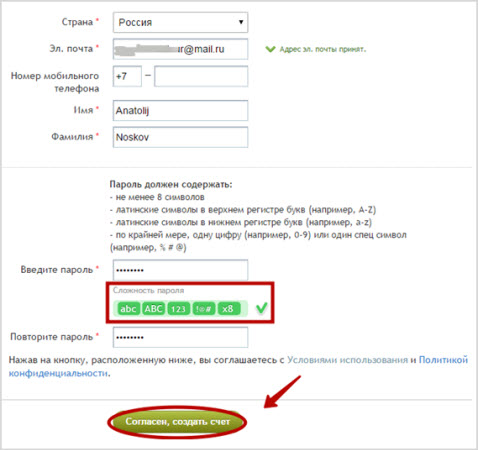 Может быть, вам придется связываться с технической поддержкой. Или же там предусмотрены специальные инструменты, которые помогают восстановить доступ по номеру телефона или резервному почтовому адресу.
Может быть, вам придется связываться с технической поддержкой. Или же там предусмотрены специальные инструменты, которые помогают восстановить доступ по номеру телефона или резервному почтовому адресу.
Все будет зависеть от конкретного сервиса. Где-то доступ восстановить очень просто, где-то придется доказывать свою причастность к аккаунту – предоставлять различные документы и сообщать какую-то важную информацию.
В этой статье я рассмотрел три наиболее популярных сервиса. Они используются в России и странах СНГ наиболее часто, поэтому подробно описывать другие смысла нет. Если вы используете почту от Rambler или Yahoo, то вам необходимо воспользоваться инструкциями от этих сервисов.
Также вы можете обратиться в службу поддержки пользователей. Там вам все подскажут и дадут нужные ссылки. Если никаких других вариантов нет, то я рекомендую сделать именно это.
Как узнать чужой почтовый адрес
Теперь я расскажу о том, как узнать чужую почту. Она может вам понадобиться для связи, сообщения об ошибке или уведомлении о каком-то событии. Обычно вычислить почтовый адрес не так сложно. Некоторые умельцы вообще умудряются выискивать адреса через IP-адрес. Существуют сервисы, которые могут вычислить это.
Обычно вычислить почтовый адрес не так сложно. Некоторые умельцы вообще умудряются выискивать адреса через IP-адрес. Существуют сервисы, которые могут вычислить это.
Вручную
Для начала я расскажу, как узнать адрес вручную. Представленные варианты могут показаться вам простыми и банальными, но тем не менее.
- Посмотреть в разделе “Контакты”
Почти на каждом корпоративном сайте или даже информационном блоге есть такой раздел. В нем, как правило, есть форма для обращения или прямой адрес, с помощью которого вы и сможете связаться с нужной компанией или человеком.
Ссылку на этот раздел можно найти в футере (нижней части веб-ресурса), главном меню или сайдбаре (боковой панели). Также вы можете воспользоваться поиском, который есть на большей части сайтов.
Если вы имеете дело с сайтом, то адрес электронной почты можно легко вычислить через WHOIS. Он, конечно, бывает скрытым, но вы все равно можете попытаться.
Для этого необходимо воспользоваться базами данных владельцев доменов.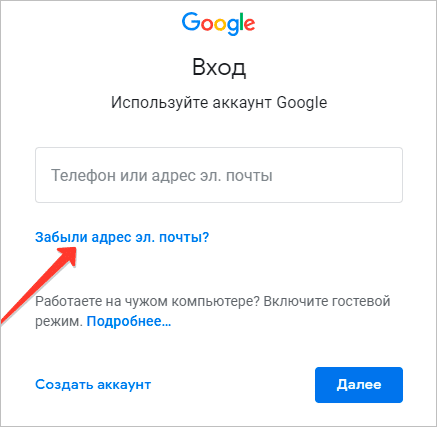 Их достаточно много, я приведу вам несколько штук:
Их достаточно много, я приведу вам несколько штук:
Функционал подобных инструментов предельно простой. Вам необходимо просто зайти, ввести нужный адрес сайта, далее сервис выдаст вам все необходимые результаты. Повторюсь, данные WHOIS могут быть скрыты самим владельцем домена. Поэтому данный вариант не всегда поможет определить верный электронный адрес.
Нельзя забывать и про то, что сам домен может быть зарегистрирован на левый ящик. Такое случается очень редко и справедливо для информационных сайтов с какой-то необычной тематикой. Поэтому, если вы хотите обратиться к такому вебмастеру с рекламным предложением, учитывайте, что WHOIS-информация либо скрыта, либо недостоверна.
Если речь идет про корпоративный сегмент, то вы можете попытаться угадать почтовый ящик через шаблон той компании, с которой вы имеете дело. Например, если работник этой компании имеет адрес: [email protected], то вы вполне можете понять, что сотрудник (искомый вами) с именем Иван Петров будет иметь аналогичный электронный адрес – ivanpetrov@company. ru. То есть email можно узнать по имени и фамилии.
ru. То есть email можно узнать по имени и фамилии.
Это касается практически любой компании. Если вы ищете именно рабочий емейл, то такой вариант может оказаться самым рабочим и действенным. Не всегда, но в большинстве случаев.
Онлайн-генераторы email
Генераторы емейлов позволят вам автоматически создать все возможные варианты адресов, используя входные данные в виде имени, фамилии и домена (почтового сервиса), на который зарегистрирована почта. Можно использовать и другие входные данные – инструмент просто создает все комбинации, которые только могут быть.
Вам остается добавить их все в рассылку, чтобы определить верный вариант.
Таких сервисов достаточно много. Я приведу вам список наиболее популярных:
Тот самый сервис, скриншот которого я показал выше. Вы вводите имя, фамилию и домен почтового сервиса. Последний может быть любым – хоть yandex.ru, хоть iklife.ru.
Далее инструмент подбирает для вас наиболее вероятные комбинации email. Чуть ниже есть удобное поле, откуда все эти адреса можно скопировать.
Чуть ниже есть удобное поле, откуда все эти адреса можно скопировать.
Еще один сервис, который позволяет вам подобрать все возможные комбинации входных данных. В отличие от предыдущего инструмента, может работать сразу с двумя доменами.
То есть вы можете ввести обычное доменное имя и альтернативное. Вариантов в конечном результате будет больше.
Также данный сервис может показывать вам стандартные варианты емейлов: с Hotmail и Outlook. В России и странах СНГ эти почтовые сервисы почти не используются, поэтому данные адреса никакой ценности для нас не представляют.
Расширение для браузера, которое работает по тому же принципу, что и обычные генераторы email. Вам необходимо перейти на официальный сайт, установить его и начать использование.
Функционал расширения заточен исключительно под Gmail. Когда вы зайдете в почтовый сервис и откроете редактор для написания письма, расширение начнет предлагать различные варианты, складывая имя, фамилию и домен.
При этом в поле адреса вы должны последовательно ввести следующие данные: имя, фамилию, домен (@domen. ru) – именно в таком виде. После этого в поле ниже будут показаны результаты работы расширения.
ru) – именно в таком виде. После этого в поле ниже будут показаны результаты работы расширения.
Вы можете наводить курсором на каждый пункт, чтобы увидеть владельца этого email. Данные о владельце берутся из открытых профилей Google+. Поэтому, если у человека нет профиля в этой социальной сети или этот профиль скрыт, то информации вы не получите.
Более подробно об этом плагине вы сможете прочитать на официальном сайте.
Автоматические поисковики
С помощью таких сервисов вы сможете искать емейлы, используя имя, фамилию и домен почтового ящика. От простых генераторов такие сервисы отличаются тем, что они действительно ищут валидный email, в конце выдавая вам результат. Причем этот результат может состоять из одного имени или фамилии. Могут использоваться самые необычные варианты.
Англоязычный сервис-поисковик, который поможет по входным данным определить настоящий email интересующего вас человека. Для этого вы должны перейти на сам сайт, создать там аккаунт. После этого вы получите доступ к самому функционалу.
После этого вы получите доступ к самому функционалу.
Однако для бесплатного использования здесь есть лимит – всего 50 проверок. За остальное придется заплатить.
В сервисе есть и другие инструменты. Также есть расширение для браузера, которое можно будет использовать для поиска email-адресов различных компаний или простых пользователей.
Более подробную информацию об этом сервисе можно получить на официальном сайте.
Еще один крутой сервис, который позволяет вам искать почтовые адреса. Для этого вам необходимо зайти на сам сайт, ввести там доменное имя той компании, которая вас интересует, после этого инструмент начнет поиск всех емейлов, которые связаны с этим доменом. Он сможет получить контактные данные, попытается просканировать открытые источники и после этого выдаст вам результат.
Также здесь есть расширение, которое в значительной мере облегчает работу с сервисом. Вы точно так же сможете искать контактные данные на ресурсах компаний, получать самую необходимую и важную информацию.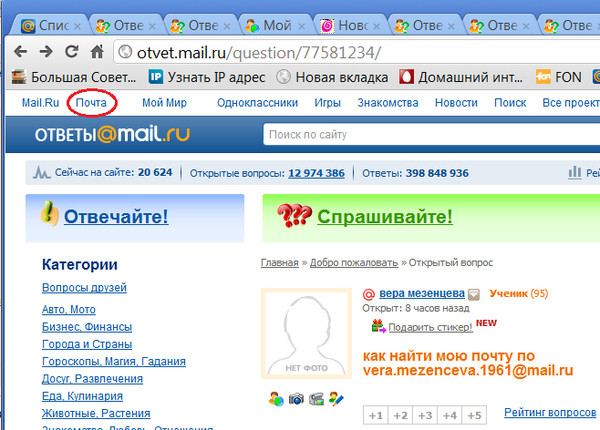 Например, вы сможете увидеть “уровень доверия” к почтовому адресу. Если есть определенные риски, инструмент сразу же оповестит вас об этом. Но иногда случаются сбои, и Hunter помечает вполне себе нормальные почтовые адреса как подозрительные.
Например, вы сможете увидеть “уровень доверия” к почтовому адресу. Если есть определенные риски, инструмент сразу же оповестит вас об этом. Но иногда случаются сбои, и Hunter помечает вполне себе нормальные почтовые адреса как подозрительные.
В любом случае, Hunter определенно заслуживает вашего внимания. Если вы хотите узнать подробнее, то рекомендую перейти на официальный сайт по ссылке выше.
Сервис, который работает по принципу генератора Email. Вам нужно ввести имя, фамилию, домен. После этого сервис начнет генерировать возможные почтовые адреса, заодно он будет проверять их правильность, используя открытые источники.
К сожалению, этот инструмент не дает какой-то подробной информации по емейлу. Он просто покажет, что этот адрес используется человеком, больше ничего. Вам останется либо самостоятельно написать на этот email, либо же проверить его через какие-то другие инструменты.
Использование этого функционала обойдется вам в 19 долларов ежемесячно. При этом у вас будет квота – 1 000 емейлов в месяц.
Но здесь есть и возможность бесплатного использования. Квота будет составлять 20 адресов за день. Засчитываются только валидные адреса – если сервис выдаст ошибку, то единица квоты не будет потрачена зря.
Другие способы
Для поиска валидных емейлов вы можете использовать и другие способы. Например, вы можете использовать специальные программы. Их необходимо установить на компьютер, после чего можно будет выполнять поиск. Не знаю, какой смысл ставить себе дополнительный софт, когда есть неплохие онлайн-инструменты.
Также я не упоминал некоторые сервисы автоматического распознавания адресов, устаревшие генераторы и т. д. Их использование просто не имеет смысла, потому что многие из этих программ уже давно потеряли свою актуальность или вообще не работают.
Если вы знаете какой-нибудь крутой сервис для поиска email – пишите об этом в комментариях.
Заключение
В этой статье я поместил большой пласт информации. Сначала я рассказал о том, как вспомнить свой собственный адрес, потом мы уже сосредоточились на поиске емейла посторонних людей.
В первом случае все предельно просто: необходимо воспользоваться готовыми пошаговыми инструментами для почтовых сервисов либо же написать письмо в техническую поддержку – там все расскажут и подскажут.
В некоторых почтовиках нет встроенной функции по “вспоминанию” своего “мыла” – тогда придется искать адрес самостоятельно либо писать в службу поддержки.
Во втором случае мы рассмотрели наиболее удобные сервисы и сайты – все они могут помочь найти интересующую нас информацию.
Я надеюсь, что этот материал дал ответы на все ваши вопросы. На этом все, всего доброго.
Как узнать адрес электронной почты, по ip-адресу или по номеру телефона, кому принадлежит чужой. В жизни возникают ситуации, которые будут требовать наличия электронного адреса человека для того, чтобы иметь возможность с ним связаться. Однако, далеко не все знают о том, как найти подобный адрес, например, в одноклассниках, не говоря уже про резервный Gmail. Но на сегодняшний день существует огромное количество серверов, которые помогут решить такую незатейливую проблему. Если у вас появилась необходимость в поиске электронной почты, то информация из этой статьи то, что вам нужно.
Если у вас появилась необходимость в поиске электронной почты, то информация из этой статьи то, что вам нужно.
Как узнать адрес электронной почты человека
На самом деле, причин для поиска человека по e-mail может быть огромное количество. Но в основном, это поиск потенциального менеджера для работы, партнера, клиента или же жертвы, которую по каким-то причинам решено терроризировать.
Список может продолжаться. Однако, настоятельно не рекомендуем использовать вам электронный адрес для противозаконных действий. Когда вы определились с целью, зачем вам необходим тот или иной электронной адрес, можно начинать искать наиболее приемлемый для вас способ. А их, поверьте, существует огромное количество. На сегодняшний день в интернете есть огромное количество серверов, которые помогут вам справиться с такой проблемой, а главное, не запятнать свою репутацию
Email Hunter
Это сервис, который помогает в поиске по email сайтам. Он представлен как основная версия. Работает преимущественно на хроме. В доменное поле необходимо ввести имя сайта организации, где работает человек, электронный адрес, который является вашей целью. Сервер просканирует сайт на наличие информации о контакте. Если будут найдены какие-либо источники, вы получите их с избытком.
Он представлен как основная версия. Работает преимущественно на хроме. В доменное поле необходимо ввести имя сайта организации, где работает человек, электронный адрес, который является вашей целью. Сервер просканирует сайт на наличие информации о контакте. Если будут найдены какие-либо источники, вы получите их с избытком.
Если на браузере будут установлены расширения, то это облегчит работу с вашим сервисом.
- Установите расширение и зайдите на необходимый сайт.
- После этого нажмите на кнопку расширения, которая расположена в правом углу сверху.
- Сервис начнет поиск и выдаст все имена, которые были найдены на сайте.
- Примечательно, что этот сервис не потребует от вас прохождения процедуры регистрации. Однако, если вы хотите получить расширенный функционал, то личные данные оставить всё же придётся.
После того как вами была проведена процедура регистрации, в месяц вы сможете сделать около 200 запросов по поиску. После этого вы можете проверять найденные адреса на работоспособность. Также вы можете приобрести и платные тарифы.
После этого вы можете проверять найденные адреса на работоспособность. Также вы можете приобрести и платные тарифы.
Sell Hack
Англоязычный сайт. Предлагает вам вести в необходимое поле информацию о сайте, где вы будете искать потенциальных клиентов. Сайт помогает строить списки и отправляет холодные письма. Вы можете запросить демонстрационную версию или попробовать бесплатно прежде, чем покупать подписку. Вам нужно заполнить анкету, куда вы ведете имя, название компании, телефон и цель посещения вами ресурса. Сайт также предлагает установить расширение, которое позволит быстро осуществлять необходимые действия по поиску email адреса
Whois
Если лицо, электронный адрес которого является владельцем сайта, вам потребуется пробить домен и доменное имя собственноручно. Сделать это можно по специальный базе Whois. Отлично, если регистрационная информация не закрыта, и у вас будет шанс получить email. Но это не самый эффективный и быстрый способ.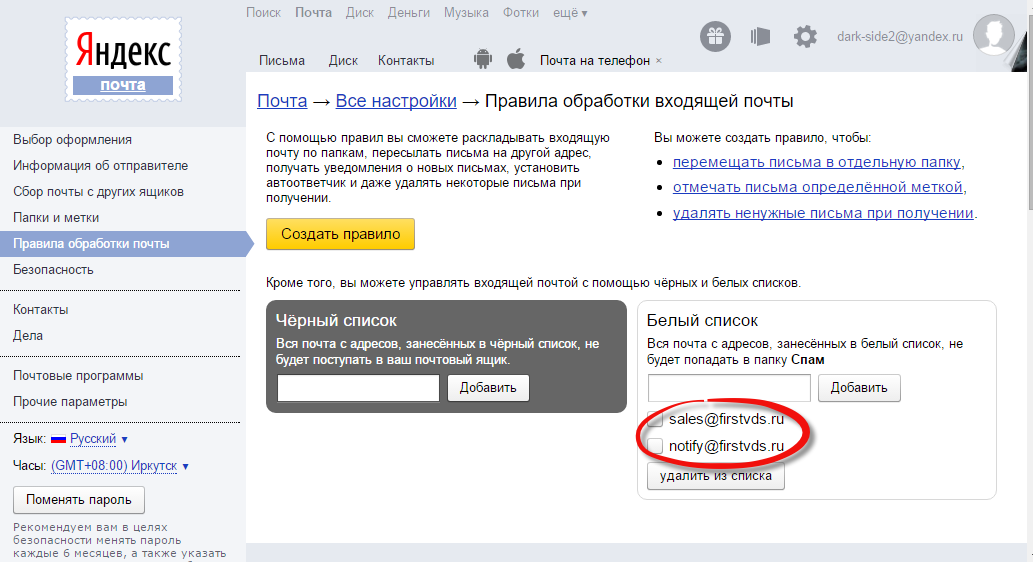 Существуют и минусы, ведь очень часто все регистрационные данные бывают закрыты.
Существуют и минусы, ведь очень часто все регистрационные данные бывают закрыты.
Если этот способ вам не помогает, и информация остается скрытой, то вы можете применить в себе навыки детектива. Часто бывает так, что люди владеют сразу несколькими доменами именами. Информация в некоторых может быть открыта.
Aвтоматический поиск
VoilaNorbert
Voila норберт — это очень известный сервис поиска email за рубежом. Алгоритм использования очень прост. Вам нужно зайти на сайт и ввести имя и фамилию человека, чей адрес так необходимо найти. Затем нажмите на кнопку представляющий осуществить поиск. Остальная работа делается непосредственно ресурсом за вас. Поиск может продолжаться от нескольких секунд до нескольких минут. Если он оказался успешным, то вы сможете увидеть окно, где содержится нужный результат. Бесплатная версия предлагает вам делать около 10 запросов в сутки.
Если речь идёт о платных тарифах, то они начинаются за 5 долларов за час использования, при этом, количество запросов не ограничено.
FindAnyEmail
Этот ресурс также, как и предыдущий делает всю работу за вас. Освобождает от необходимости использования генератора, а также привлечения сторонних инструментов. Всё что нужно, это ввести инициалы человека, также указать сайт компании, где он работает. Сервер будет проверять привязку к социальным аккаунтам и генерируемым адресам. После того, как вывели все необходимые данные, нужно нажать на кнопку поиска. Сервер с начнёт поиск и проверку необходимого еmail. Это займет некоторое время.
Если поиск окажется успешным, то уже спустя пару минут вы увидите необходимый результат. Преимущество этого ресурса заключается в том, что если сервис привязан к каким-либо социальным сетям, то он сразу будет опознавать и их аватары тоже, и сопоставлять с аватаром на email. Недостаток этого сервиса состоит в том, что он не всегда справляется со своей работой.
AnyMailFinder
Этот ресурс по своему функционалу очень схож с предшественником. Однако, существуют некоторые различия. Первое из них проявляется в том, что бесплатная версия ресурса предоставит возможность делать около 20 запросов в сутки. При этом, будут учитываться только удачные запросы. Второе различие заключается в том, что не отображаются привязанные аккаунты к социальным сетям. Поэтому, вы не сможете сравнить Аватар из соцсетей с аватаром email.
Однако, существуют некоторые различия. Первое из них проявляется в том, что бесплатная версия ресурса предоставит возможность делать около 20 запросов в сутки. При этом, будут учитываться только удачные запросы. Второе различие заключается в том, что не отображаются привязанные аккаунты к социальным сетям. Поэтому, вы не сможете сравнить Аватар из соцсетей с аватаром email.
Чтобы воспользоваться сервисом, вам нужно зайти на сайт приложения. Там вы вводите фамилию и имя человека, а также адреса, где он осуществляет свою работу. После этого нажмите на клавишу поиска. После этого придётся подождать некоторое время, так как ресурс начнёт генерировать все возможные совпадения. Если поиск окажется успешным, во всплывающем окне вы увидите все необходимые данные
Email Extractor
Это программа, которая предназначена для поиска только по email. У программы существует своя платная и бесплатная версия. Различие между версиями состоит в том, что в бесплатной нельзя осуществлять хранение найденных данных.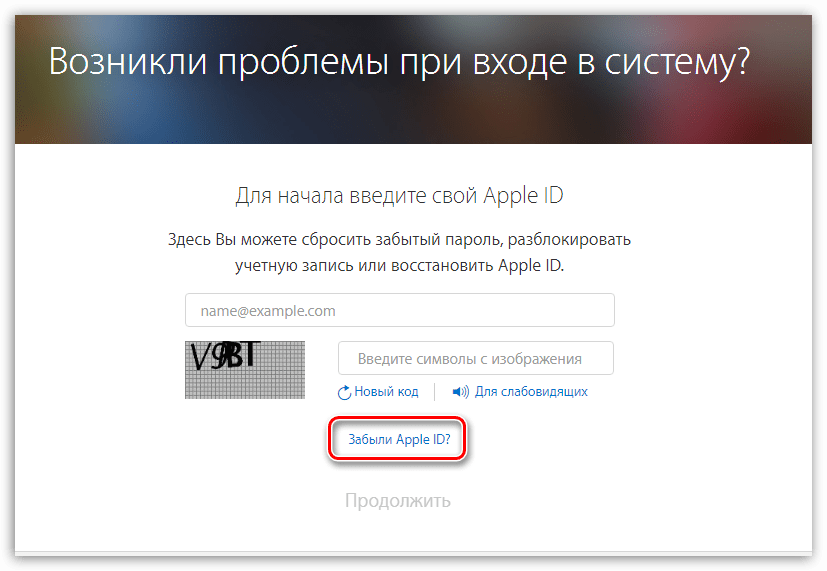 Для того, чтобы воспользоваться программой, вам необходимо зайти на сайт и установить программу непосредственно на свой компьютер.
Для того, чтобы воспользоваться программой, вам необходимо зайти на сайт и установить программу непосредственно на свой компьютер.
Вы открываете программу. Нажимаете на клавишу веб-сайт. Туда вводите все необходимые данные, начиная с имени и фамилии, и заканчивая доменом, где может упоминаться адрес. Программа начинается в поиск. Длится он до 5 минут. Как только будет найдено совпадение, оно отобразится в соответствующем всплывающем окне.
Генераторы
Email Generator
Очень простой и приемлемый генератор. Его особенность состоит в том, что можно генерировать адреса сразу для двух доменов. Для этого вам необходимо вводить имя и фамилию человека транслитом. Также нужно согласиться с условиями пользования. Для этого стоит нажать на кнопку generate.
Программа будет выдавать вам список всех возможных емейлов на основании шаблонов, которые были изначально заложены в сервисе. Сервис выдает около 50 возможных адресов. Среди них придётся выбрать необходимый.
Name2Email
Это расширение для браузера, которое работает по принципу обычного генератора. Предназначен для работы Gmail, но если искомая почта будет располагаться на любом другом сервисе, расширения всё равно будут работать. Чтобы воспользоваться подобной программой, нужно зайти на ваш почтовый ящик. Затем транслитом ввести инициалы человека, и доменное имя. Затем нужно сгенерировать все возможные варианты, вставить их в поле для получателей. Далее нужно наводить курсор на все сгенерированные еmail адреса. Если адрес будет действующим, то появится всплывающее окошко с именем и фамилией.
Email Address Guesser
Этот генератор работает с очень простым функционалом. Он создает списки всех возможных адресов, основываясь на шаблонах. Если вы будете листать свою страницу до упора вниз, то увидите окошко, где списком содержатся все предлагаемые еmail. Вы можете их скопировать, а после уже проверять в на работоспособность
Проверка на достоверность
MailTester
Этот сервис выполняет одну простую, но одновременно, очень полезную функцию. Он осуществляет проверку всех введённых вами адресов на действительность, то есть на работоспособность. Это значит, что необходимо ввести адрес в поле, которое содержится на главной странице. Затем нужно нажать на кнопку Check. Если вас напугает устаревший дизайн ресурса, то не стоит переживать. Это не будет мешать ему справляться со своей задачей
Хорошее бесплатное расширение, которое устанавливается на Chrome. Оно позволяет найти основную информацию о человеке. Вы можете использовать эту программу для того, чтобы проверять адреса на работоспособность. После того, как расширение будет установлено, нужно навести курсор на email или выделить его. Затем вы нажимаете на кнопку с логотипом Vibe. Открывается соответствующее окно, где будет представлена вся необходимая информация.
Такого рода поиск можно будет использовать только для тех email адресов, которые присутствуют на любой странице ресурса. Отличие от других сервисов состоит в том, что нельзя просто вводить нужные вам адреса. Вам необходимо набирать еmail на любом элементе страницы. Это и есть единственное решение проблемы
Rapportive
Это очень популярное расширение, которое устанавливается для браузеров. Расширение показывает, как связаны еmail с какими-либо аккаунтами. Работает ресурс только в интерфейсе gmail. Вам нужно установить расширение, а затем зайти в gmail. Найдите поле получателя. Введите туда предполагаемый адрес. В правой части экрана должно появиться окошко с информацией о человеке, а также, возможно, и с фотографией. Если так и произошло, то это значит, что вы нашли нужный адрес. Если же подобного не произошло, то, к сожалению, это означает, что вы нашли не тот е-mail, или ввели его некорректно.
В социальных сетях
Люди очень часто интересуются адресом электронной почты в социальной сети Twitter. Если вы знаете имя пользователя человека, который является зарегистрированным в социальной сети, то узнать его адрес совсем не составит для вас труда. Для этого вам нужно перейти к форме расширенного поиска, которая находится в верхней части социальной сети. Она обозначена синим цветом.
Далее вам необходимо ввести в поле запрос, который называется «всё из этих слов». Затем нужно указать ник пользователя, который вам необходим. После этого нажмите кнопку поиска. Поиск будет идти некоторое время, после чего выдаст результат. Большая вероятность того, что среди перечня необходимой информации, вы всё-таки увидите нужные адреса.
Для поиска в этом формате вам потребуется расширение для Google Chrome. Вы должны зайти на страницу нужного человека в социальной сети LinkedIn. После этого нужно нажать кнопку расширения, которая находится на вашей панели инструментов браузера. Начнётся процесс загрузки, после чего выйдет один электронный адрес.
Если вам необходимо выяснить почтовый адрес пользователя Инстаграм, перейдите в его профиль. Возможно, как раз там будет указана информация, которая предлагает вам связаться с обладателем страницы. Если такой информации нет, то посмотрите на никнейм, имя обладателя страницы. А теперь введите его в поисковой строке своего браузера. После некоторой обработки, браузер выдаст вам информацию, которая будет связана не только с Инстаграмом, но и с любыми упоминаниями комбинаций. Вы получите исчерпывающую информацию и от других социальных сетей, а также, о его электронной почте.
Также, можно пойти на хитрость. Например, с постороннего профиля Инстаграма написать сообщение в Директ, в котором вы просите оставить данные об электронной почте, а именно адрес для того, чтобы прислать интересное предложение. Если лицо, которое обладает профилем, заинтересовало, возможно вы получите нужный ответ. Однако, это не самый приятный способ, ведь он сопряжен с обманом.
ВКонтакте
Узнать имя ВКонтакте можно по ID. Возможно, в нём как раз и был использован почтовый адрес человека. Скопируйте его, вставьте в поисковое окно браузера. Начните поиск. Возможно, спустя некоторое время обработки информации, вы получите желаемый результат.
Контакт хорошо защищает информацию о своих пользователях. Однако, это не запрещает вам использовать хитрость. Обратитесь с посторонней страницы к лицу, предложив ему в обмен на адрес электронной почты какой-либо выгодное предложение. Например, предложите девушке фотосъемку у известного фотографа, а детали пообещайте отправить на электронную почту. Как только вы станете обладателем вожделенного адреса, можно считать, что вы добились нужного. Однако, далеко не все пользователи ВКонтакте могут быть вам доступны. Дело в том, что существует функция, которая запрещает прием сообщений от посторонних лиц. А это значит, что скорее всего, вы не сможете связаться с человеком, включившим подобную функцию.
Для поиска нужной информации через Фэйсбук вам также нужно внимательно обращать внимание на настройки страницы. Возможно, где-то там есть ссылка на email. Если отсылки нет, а необходимость в поиске не пропадает, то посмотрите внимательно на пользователя. Возможно, там как раз и повторяется адрес. Но даже если в этом случае вас не настигнет успех, не отчаивайтесь. Вполне вероятно, что найти адрес через Facebook можно, если ввести в браузере информацию о пользователе.
Вы можете лично написать обладателю страницы на Фейсбук и поинтересоваться адресом его электронной почты. Вполне вероятно, что вам не откажут в вашей просьбе, а наоборот, пойдут на уступки. На случай поражения не отчаивайтесь, обязательно попробуйте и другие способы.
Электронная почта есть у каждого человека, который хотя бы раз загружал на свой телефон какое-либо приложение из Google Play. Также она требуется для регистрации на многих сайтах и сервисах, включая социальные сети и мессенджеры. Ну и наконец без электронного ящика не получится выполнить авторизацию в своём аккаунте на другом устройстве. Часто запомнить его название довольно сложно, поэтому люди задают вопрос: а как же узнать адрес электронной почты на телефоне Андроид? Давайте рассмотрим самые простые варианты, и естественно разберём преимущества и недостатки каждого из способов.
Способ 1: используем Play Market
Этот метод является наиболее простым, но он подойдёт только в случае, когда необходимо узнать название почты Google. Как известно, электронный ящик Gmail используется для авторизации во многих предустановленных сервисах компании, начиная от Google Play и заканчивая приложением с картами. Итак, чтобы узнать адрес почты через Play Market, воспользуйтесь следующей инструкцией:
- Запускаем приложение.
- Нажимаем по иконке в виде трёх полосок, расположенной в левом верхнем углу экрана.
- В появившемся меню видим название привязанного аккаунта. Это и есть нужный адрес электронного ящика.
Узнаем адрес электронной почты через Play Market
Как видите, всего за несколько кликов нам удалось узнать адрес электронной почты, привязанный к конкретному смартфону.
Способ 2: через настройки телефона
Если предыдущий вариант по определённым причинам не подходит, то можно пойти другим путём, воспользовавшись стандартным приложением с настройками. Именно там возможно просмотреть аккаунты, вход в которые выполнялся на данном устройстве. По традиции представляем вашему вниманию подробную инструкцию:
- Заходим в настройки.
- Переходим в раздел «Аккаунты» или «Синхронизация». Название напрямую зависит от модели смартфона, а точнее, от установленной оболочки и версии Andro >
Узнаем адрес электронной почты через настройки
На самом деле в этом нет ничего сложного, поэтому с выполнением инструкции справится даже новичок.
Способ 3: через браузер
Следующий способ подойдёт тем, кто когда-нибудь выполнял вход в свой аккаунт с использованием веб-обозревателя. Например, это могла быть авторизации на Яндексе, Google, Mail.ru и прочих онлайн-сервисах. Для примера рассмотрим, как узнать электронную почту, привязанную к поисковой системе Яндекс:
- Открываем браузер, где была выполнена авторизация.
- Переходим на сайт поисковой системы.
- Нажимаем по иконке профиля, расположенной в правом верхнем углу экрана.
- Далее кликаем по названию аккаунта.
- В появившемся окне видим название аккаунта, а также полный адрес электронной почты.
Узнаем адрес электронной почты через браузер
В других поисковых системах ситуация аналогичная, поэтому можно сказать, что представленная инструкция является универсальной.
Способ 4: используем мобильное приложение
Отметим, что этот метод чем-то похож на первый вариант, но с его помощью помимо почты Google можно узнать и другие адреса. Итак, суть сводится к попытке просмотреть название электронного ящика в одном из установленных приложений. Это может быть какой-нибудь мессенджер или социальная сеть, интернет-магазин, электронный кошелёк и прочее. В качестве примера разберём поиск адреса в приложении AliExpress. Первым делом открываем его, а после следуем рекомендациям инструкции:
- Переходим во вкладку «Мой профиль». Она, кстати, расположена в нижней части дисплея.
- Заходим в раздел «Настройки».
- Открываем вкладку «Профиль».
- В строке «Об аккаунте» видим адрес электронной почты, использующийся для авторизации.
Узнаем адрес электронной почты через мобильное приложение
Таким же способом можно просмотреть название ящика в любом другом приложении, при условии, что там выполнялся вход.
Заключение
Наша статья подошла к концу, а это значит, что мы рассмотрели все проверенные на личном опыте способы, позволяющие узнать адрес электронной почты на телефоне Андроид. Каждый из методов универсальный, поэтому его можно изменять и применять в конкретной ситуации. А если у вас остались вопросы, то пишите их в комментариях. Мы с радостью вам поможем и своевременно дадим ответы.
Как найти емейл по номеру телефона
Доброго времени суток, дорогие читатели iklife.ru.
В этой статье я расскажу о том, как узнать адрес электронной почты, если ты его забыл. Также я расскажу о том, где искать email-адреса различных сервисов, компаний или даже посторонних людей, к которым вы хотите обратиться. Статья ориентирована на новичков, поэтому более опытным пользователям она вряд ли будет интересна. В любом случае, я постараюсь обстоятельно поведать обо всех тонкостях данной темы, подкрепив это все реальным опытом. Давайте начинать!
О том, что такое электронная почта, вы можете почитать в отдельной статье. Там я подробно рассмотрел наиболее популярные почтовые сервисы, принципы их работы и вместе с этим рассказал, как создать почтовый аккаунт. Если вы впервые сталкиваетесь с такой технологией, то я рекомендую в первую очередь обратить внимание именно на ту статью.
Этот же материал нужен для людей, которые уже когда-то работали с почтовыми сервисами, просто по каким-то причинам забыли свой собственный адрес и не знают, как его восстановить.
Как вспомнить свой адрес электронной почты
Почти в каждом почтовом сервисе есть возможность восстановления данных для входа. Следуя простым инструкциям, вы сможете “вспомнить” свой адрес электронной почты. Для этого вам может понадобиться номер телефона – обычно к нему привязывается почтовый аккаунт.
Gmail
Для начала я расскажу вам, как вспомнить свою почту, если вы используете Gmail. Для этого необходимо перейти к форме ввода электронного адреса и пароля.
Необходимо кликнуть по надписи “Забыли адрес эл. почты?”, после чего система перебросит вас к инструкции по восстановлению. Вам будет предложено несколько вариантов, которые могут помочь восстановить забытый адрес.
Если быть более точным, здесь их всего два. Вы можете восстановить адрес электронной почты по телефонному номеру или резервному адресу, который вы когда-то указывали при настройке.
Вам придет проверочный код, который необходимо будет ввести в поле дальше. На этом восстановление закончено – сервис предложит вам дополнительно поменять пароль или проделать какие-то другие действия.
Яндекс
Как и в случае с Gmail, вам необходимо перейти на официальный сайт Яндекса, зайти в раздел с почтой, к форме ввода логина и пароля.
Здесь необходимо кликнуть по надписи “Не помню логин”. Учтите, в Яндексе для входа в свой аккаунт вы можете использовать логин, почтовый адрес или телефон. То есть если вы знаете что-то из этого, то можете попытаться войти в аккаунт. Если же нет, то продолжаем – кликаем на надпись.
Процедура здесь аналогичная – Яндекс попросит номер, который был привязан к аккаунту.
Вводим номер телефона, символы капчи, нажимаем на кнопку “Продолжить”. Этот вариант не всегда помогает, ведь в некоторых случаях нет доступа даже к номеру телефона. Или вы его просто не помните. Но ничего, и здесь есть выход.
Вам необходимо перейти на страницу службы поддержки, конкретно на ту, где описана эта проблема. Там вы сможете создать обращение в техническую поддержку пользователей – операторы помогут вам “вспомнить” свою почту по номеру телефона, номеру счета в Яндекс.Деньгах, номеру счетчика Яндекс.Метрики или сайту, на котором установлен код метрики от этого аккаунта, идентификатор рекламной кампании в Яндекс.Директе.
Следуя этим простым инструкциям, вы сможете восстановить электронный адрес Яндекса.
Mail.ru
Вспомнить почтовый адрес через встроенные инструменты Mail.ru не выйдет. Там есть возможность только восстановить пароль при условии, что вы помните сам логин. В нашем случае этот вариант не подходит. Как же быть?
Я нашел несколько рекомендаций, которые могут вам помочь. Они банальные, но тем не менее, некоторые новички могут попросту упустить это из виду.
Итак, варианты действий, если вы забыли электронный ящик Mail.ru:
- если вы привязывали ящик к номеру телефона, то я рекомендую зайти в раздел с СМС и поискать там – возможно ваш почтовый адрес хранится там. Как правило, его пишут в уведомлениях, оповещениях или каких-то иных сообщениях, которые могут быть связаны с вашим почтовым ящиком;
- если вы использовали свой ящик на Mail.ru для общения с друзьями или знакомыми, то можно попросить их поискать в истории переписки ваш почтовый адрес. Способ, конечно, не самый лучший – придется напрягать других людей. Но что делать, когда ящик срочно нужен, а никаких других вариантов не остается;
- также вы можете попробовать вспомнить свой адрес через другие сервисы. Если на данный момент устройство активно используется, и вы не проводили полную очистку или не переустанавливали систему, то можно попытаться найти свою почту в истории браузера;
- наконец, вы можете попробовать самостоятельно вспомнить свой логин. Нужно просто подумать и поперебирать варианты. Возможно, вы использовали в качестве логина свое имя, фамилию и дату рождения. Или никнейм из онлайн-игры или что-то похожее. Можно методом перебора зайти в свой аккаунт.
Другие почтовые сервисы
В других почтовых ящиках варианты могут отличаться. Может быть, вам придется связываться с технической поддержкой. Или же там предусмотрены специальные инструменты, которые помогают восстановить доступ по номеру телефона или резервному почтовому адресу.
Все будет зависеть от конкретного сервиса. Где-то доступ восстановить очень просто, где-то придется доказывать свою причастность к аккаунту – предоставлять различные документы и сообщать какую-то важную информацию.
В этой статье я рассмотрел три наиболее популярных сервиса. Они используются в России и странах СНГ наиболее часто, поэтому подробно описывать другие смысла нет. Если вы используете почту от Rambler или Yahoo, то вам необходимо воспользоваться инструкциями от этих сервисов.
Также вы можете обратиться в службу поддержки пользователей. Там вам все подскажут и дадут нужные ссылки. Если никаких других вариантов нет, то я рекомендую сделать именно это.
Как узнать чужой почтовый адрес
Теперь я расскажу о том, как узнать чужую почту. Она может вам понадобиться для связи, сообщения об ошибке или уведомлении о каком-то событии. Обычно вычислить почтовый адрес не так сложно. Некоторые умельцы вообще умудряются выискивать адреса через IP-адрес. Существуют сервисы, которые могут вычислить это.
Вручную
Для начала я расскажу, как узнать адрес вручную. Представленные варианты могут показаться вам простыми и банальными, но тем не менее.
- Посмотреть в разделе “Контакты”
Почти на каждом корпоративном сайте или даже информационном блоге есть такой раздел. В нем, как правило, есть форма для обращения или прямой адрес, с помощью которого вы и сможете связаться с нужной компанией или человеком.
Ссылку на этот раздел можно найти в футере (нижней части веб-ресурса), главном меню или сайдбаре (боковой панели). Также вы можете воспользоваться поиском, который есть на большей части сайтов.
Если вы имеете дело с сайтом, то адрес электронной почты можно легко вычислить через WHOIS. Он, конечно, бывает скрытым, но вы все равно можете попытаться.
Для этого необходимо воспользоваться базами данных владельцев доменов. Их достаточно много, я приведу вам несколько штук:
Функционал подобных инструментов предельно простой. Вам необходимо просто зайти, ввести нужный адрес сайта, далее сервис выдаст вам все необходимые результаты. Повторюсь, данные WHOIS могут быть скрыты самим владельцем домена. Поэтому данный вариант не всегда поможет определить верный электронный адрес.
Нельзя забывать и про то, что сам домен может быть зарегистрирован на левый ящик. Такое случается очень редко и справедливо для информационных сайтов с какой-то необычной тематикой. Поэтому, если вы хотите обратиться к такому вебмастеру с рекламным предложением, учитывайте, что WHOIS-информация либо скрыта, либо недостоверна.
Если речь идет про корпоративный сегмент, то вы можете попытаться угадать почтовый ящик через шаблон той компании, с которой вы имеете дело. Например, если работник этой компании имеет адрес: [email protected], то вы вполне можете понять, что сотрудник (искомый вами) с именем Иван Петров будет иметь аналогичный электронный адрес – [email protected]. То есть email можно узнать по имени и фамилии.
Это касается практически любой компании. Если вы ищете именно рабочий емейл, то такой вариант может оказаться самым рабочим и действенным. Не всегда, но в большинстве случаев.
Онлайн-генераторы email
Генераторы емейлов позволят вам автоматически создать все возможные варианты адресов, используя входные данные в виде имени, фамилии и домена (почтового сервиса), на который зарегистрирована почта. Можно использовать и другие входные данные – инструмент просто создает все комбинации, которые только могут быть.
Вам остается добавить их все в рассылку, чтобы определить верный вариант.
Таких сервисов достаточно много. Я приведу вам список наиболее популярных:
Тот самый сервис, скриншот которого я показал выше. Вы вводите имя, фамилию и домен почтового сервиса. Последний может быть любым – хоть yandex.ru, хоть iklife.ru.
Далее инструмент подбирает для вас наиболее вероятные комбинации email. Чуть ниже есть удобное поле, откуда все эти адреса можно скопировать.
Еще один сервис, который позволяет вам подобрать все возможные комбинации входных данных. В отличие от предыдущего инструмента, может работать сразу с двумя доменами.
То есть вы можете ввести обычное доменное имя и альтернативное. Вариантов в конечном результате будет больше.
Также данный сервис может показывать вам стандартные варианты емейлов: с Hotmail и Outlook. В России и странах СНГ эти почтовые сервисы почти не используются, поэтому данные адреса никакой ценности для нас не представляют.
Расширение для браузера, которое работает по тому же принципу, что и обычные генераторы email. Вам необходимо перейти на официальный сайт, установить его и начать использование.
Функционал расширения заточен исключительно под Gmail. Когда вы зайдете в почтовый сервис и откроете редактор для написания письма, расширение начнет предлагать различные варианты, складывая имя, фамилию и домен.
При этом в поле адреса вы должны последовательно ввести следующие данные: имя, фамилию, домен (@domen.ru) – именно в таком виде. После этого в поле ниже будут показаны результаты работы расширения.
Вы можете наводить курсором на каждый пункт, чтобы увидеть владельца этого email. Данные о владельце берутся из открытых профилей Google+. Поэтому, если у человека нет профиля в этой социальной сети или этот профиль скрыт, то информации вы не получите.
Более подробно об этом плагине вы сможете прочитать на официальном сайте.
Автоматические поисковики
С помощью таких сервисов вы сможете искать емейлы, используя имя, фамилию и домен почтового ящика. От простых генераторов такие сервисы отличаются тем, что они действительно ищут валидный email, в конце выдавая вам результат. Причем этот результат может состоять из одного имени или фамилии. Могут использоваться самые необычные варианты.
Англоязычный сервис-поисковик, который поможет по входным данным определить настоящий email интересующего вас человека. Для этого вы должны перейти на сам сайт, создать там аккаунт. После этого вы получите доступ к самому функционалу.
Однако для бесплатного использования здесь есть лимит – всего 50 проверок. За остальное придется заплатить.
В сервисе есть и другие инструменты. Также есть расширение для браузера, которое можно будет использовать для поиска email-адресов различных компаний или простых пользователей.
Более подробную информацию об этом сервисе можно получить на официальном сайте.
Еще один крутой сервис, который позволяет вам искать почтовые адреса. Для этого вам необходимо зайти на сам сайт, ввести там доменное имя той компании, которая вас интересует, после этого инструмент начнет поиск всех емейлов, которые связаны с этим доменом. Он сможет получить контактные данные, попытается просканировать открытые источники и после этого выдаст вам результат.
Также здесь есть расширение, которое в значительной мере облегчает работу с сервисом. Вы точно так же сможете искать контактные данные на ресурсах компаний, получать самую необходимую и важную информацию. Например, вы сможете увидеть “уровень доверия” к почтовому адресу. Если есть определенные риски, инструмент сразу же оповестит вас об этом. Но иногда случаются сбои, и Hunter помечает вполне себе нормальные почтовые адреса как подозрительные.
В любом случае, Hunter определенно заслуживает вашего внимания. Если вы хотите узнать подробнее, то рекомендую перейти на официальный сайт по ссылке выше.
Сервис, который работает по принципу генератора Email. Вам нужно ввести имя, фамилию, домен. После этого сервис начнет генерировать возможные почтовые адреса, заодно он будет проверять их правильность, используя открытые источники.
К сожалению, этот инструмент не дает какой-то подробной информации по емейлу. Он просто покажет, что этот адрес используется человеком, больше ничего. Вам останется либо самостоятельно написать на этот email, либо же проверить его через какие-то другие инструменты.
Использование этого функционала обойдется вам в 19 долларов ежемесячно. При этом у вас будет квота – 1 000 емейлов в месяц.
Но здесь есть и возможность бесплатного использования. Квота будет составлять 20 адресов за день. Засчитываются только валидные адреса – если сервис выдаст ошибку, то единица квоты не будет потрачена зря.
Другие способы
Для поиска валидных емейлов вы можете использовать и другие способы. Например, вы можете использовать специальные программы. Их необходимо установить на компьютер, после чего можно будет выполнять поиск. Не знаю, какой смысл ставить себе дополнительный софт, когда есть неплохие онлайн-инструменты.
Также я не упоминал некоторые сервисы автоматического распознавания адресов, устаревшие генераторы и т. д. Их использование просто не имеет смысла, потому что многие из этих программ уже давно потеряли свою актуальность или вообще не работают.
Если вы знаете какой-нибудь крутой сервис для поиска email – пишите об этом в комментариях.
Заключение
В этой статье я поместил большой пласт информации. Сначала я рассказал о том, как вспомнить свой собственный адрес, потом мы уже сосредоточились на поиске емейла посторонних людей.
В первом случае все предельно просто: необходимо воспользоваться готовыми пошаговыми инструментами для почтовых сервисов либо же написать письмо в техническую поддержку – там все расскажут и подскажут.
В некоторых почтовиках нет встроенной функции по “вспоминанию” своего “мыла” – тогда придется искать адрес самостоятельно либо писать в службу поддержки.
Во втором случае мы рассмотрели наиболее удобные сервисы и сайты – все они могут помочь найти интересующую нас информацию.
Я надеюсь, что этот материал дал ответы на все ваши вопросы. На этом все, всего доброго.
При наличии email/никнейма человека и небольшего количества свободного времени можно найти его аккаунты во всех соцсетях и узнать о нем очень многое.
Все сайты из статьи мы тестировали на нашем авторе Романе Юрьеве и его аккаунтах.
Этот сайт умеет искать аккаунты человека на разных сервисах по имени, адресу электронной почты или телефону. Он поддерживает Gravatar, Linkedin, Disqus, YouTube, Last.fm, Github, Twitter, Imgur, Kongregate, Hubpages, Slideshare, Pinterest.
Ссылка на сайт: pipl.com
А этот сервис проверяет, заняты ли аккаунты с определенным именем на разных сайтах. В отличие от pipl.com, он ищет аккаунты еще и на Foursquare, YouTube, Delicious, Imgur и WordPress. Но, к сожалению, не дает прямые ссылки на профили.
Ссылка на сайт: knowem.com
3. EmailSherlock
Этот сервис как и pipl.com отображает ссылки на аккаунты. Но список сайтов у него немного другой. Например, он смог найти профиль Романа в Vimeo. Также он выдает подробную информацию о домене, в котором зарегистрирован почтовый ящик.
Ссылка на сайт: emailsherlock.com
4. PeekYou
Здесь надо вводить не email, а никнейм (а почтовые адреса часто содержат его). Первый из четырех сайтов, который дал ссылки на Instagram и Facebook Романа.
Ссылка на сайт: peekyou.com
Этот сайт ничего не ищет, а просто автоматически генерирует ссылки на страницы в разных соцсетях с никнеймом человека. Воспользоваться им будет быстрее, чем набирать эти ссылки вручную.
Ссылка на сайт: poiskmail.com
Еще один генератор ссылок. Список сервисов у него намного длиннее, чем у предыдущего и многие из них в России совсем неизвестны. Но попытать счастья стоит.
Ссылка на сайт: lullar.com
7. Поиск на Facebook
И в заключении хотелось бы напомнить о самом простом способе найти информацию о человеке по email: просто вбить его в поиске на Facebook. Частенько этого бывает достаточно.
Ссылка на сайт: facebook.com
Сервисы из статьи делают одно и то же — ищут профили в социальных сетях. Но места поиска у всех отличаются. Для достижения максимального результата лучше применять их все в комплексе.
Другие статьи на тему сбора информации о людях в интернете:
(4.50 из 5, оценили: 12)
Самое главное, чтобы вы не забывали адрес электронной почты нужно придумывать его созвучным и легко запоминающимся. Это может быть ваши имя и фамилия, ник в играх или даже номер мобильного телефона (некоторые почтовые сервисы это позволяю).
Обязательно сохраните логин от почты на компьютере после регистрации. И сделать это нужно не на Локальный диск с системными файлами (там, где находится операционная система). Можно также продублировать текстовый документ и на имеющиеся у вас съемные диски.
Как узнать свой адрес электронной почты?
Для начала давайте разберемся, где же может увидеть наименование почтового ящика, который вы зарегистрировали. Данный способ обязательно требует предварительной авторизации в почте и после последней авторизации вы не должны были чистить сохраняемые данные в браузере.
Итак, если вам необходимо знать адрес своей электронной почты на сайте Mail.ru, то достаточно перейти на главную страницу данного сайта и взглянуть в правый верхний угол:
Как узнать свой адрес электронной почты, если забыл?
Данная проблема также имеет пути решения. Начнем, пожалуй, с самого простого.
По имени и фамилии
Поисковая система Google ежедневно индексирует миллионы страниц с самых разных сайтов, в том числе и Mail.ru. Следовательно, при помощи поисковой строки вы можете отыскать свой забытый адрес электронной почты. Для этого в строку поиска вбиваем фамилию и имя, которые вы вводили при регистрации. Вот такой результат должен получиться:
По номеру телефона
Вспомнить забытый свой адрес электронной почты в Яндексе может помочь номер мобильного телефона, который вы к нему прикрепляли при регистрации. Для этого заходит на Яндекс.Почту.
Далее в открывшемся окне жмем на кнопку «Вспомнить пароль».
При помощи смартфона
Вспомнить почтовый ящик может помочь и ваш мобильный телефон. Например, для получения доступа в Play Маркету в обязательном порядке необходимо авторизоваться в действующем аккаунту Google. И если вы хотя бы раз заходили в Маркет и скачивали игры или приложения на смартфон, то значит ваша электронная почта сохранилась в памяти телефона. Чтобы ее найти необходимо зайти в главное меню, после чего переходим в «Настройки». Далее Находим раздел аккаунты, а среди них уже однозначно будет «Google». После чего откроется список всех Gmail ящиков, которые вы использовали на смартфоне и, возможно, один из них и будет тем забытым вами.
Через социальные сети
Это еще один способ найти название почтового ящика. В настройках профилей в Одноклассниках, Вконтакте, Твиттере, Фейсбуке и т.д. всегда можно обнаружить email-адрес, который прикреплен к аккаунту – он как раз-то может быть искомым.
При помощи браузера на компьютере
Благо на дворе 21 век и разработчики браузеров внедрили в свои продукты возможность автоматического сохранения форм. Это значительно упрощает жизнь пользователей, да и в нашей ситуации может помочь.
Предположим вы зарегистрировали электронную почту в браузере Google Chrome, но спустя некоторое время решили использовать в качестве основной программы для доступа к интернете Яндекс.Браузер. Но в Хроме то могли остаться данные? Значит здесь вам их и стоит поискать.
Чтобы вы долго не мучились, предлагаю самое простое решение данной задачи. Заходим в браузер, далее открываем настройки. Теперь находим раздел «Пароли и формы», а в нем подпункт «Предлагать сохранять пароли для сайтов». Здесь же рядом будет маленькая кнопочка «Настройки» — на неё и жмем.
Как узнать почту по номеру телефона
Вся информация, которую мы оставляем в Интернете, связана между собой. При желании и капельке умения можно собрать о человеке много разных персональных данных, опираясь на несколько известных вам фактов. Так, зная телефон пользователя можно узнать и его электронную почту, например, чтобы связаться или отправить файлы.
Как узнать почту по номеру телефона – свою
Если вы не уверены в адресе своего email, то попробовать восстановить его можно через свой номер телефона. Однако важное условие, чтобы у вас был доступ к этому номеру телефона – вы могли читать сообщения с него.
При регистрации пользователя просят указать номер телефона, чтобы была возможность восстановить доступ к письмам в любой момент. Если вы так и сделали, то восстановить свою электронку не составит труда, даже в случае, когда вы не помните адрес.
Допустим, вы не уверены, как называли gmail в Google, и хотите получить к ней доступ.
Аналогичным способом можно восстановить адрес на других платформах – Яндекс, Рамблер, Mail и так далее.
В случае, если номер телефона указанный как средство для восстановления уже не действует или узнать адрес почты вышеуказанным способом не получилось, попробуйте один из следующих вариантов.
- Посмотреть в памяти браузера – если вы хоть раз авторизовались на этом ПК и сохраняли пароли, то память о ваших данных должна хранить в его недрах. Так, например, в браузере Google Chrome можно посмотреть сохраненные пароли по адресу: chrome://settings/passwords, где напротив сайтов, где вы авторизовались и могли использовать для входа свою почту, можно увидеть и ее название.
- Попробуйте спросить своих друзей, с кем вы веди переписку. Возможно, у них остался ваш адрес.
- Если вы пользуетесь компьютером некоторое время, то, возможно, в кэше браузера может сохраниться ваша почта. На сайте, на котором у вас есть регистрация, нажмите в поле для логина. Если вы сохраняли данные, название почты может появиться там само собой.
- Если вы знаете сервис вашей почты, попробуйте написать в их поддержку. От вас потребуют еще данных, но есть шанс, что доступ будет восстановлен.
Как узнать почту человека по номеру телефона
Когда нужно узнать адрес нужно не своего еmail, а другого человека, то воспользоваться предыдущими способами не получится. Более того, имея только один номер телефона узнать почту крайне сложно, хорошо, если вы знаете еще хотя бы фамилию и имя человека. Тогда перед вами открыты несколько путей.
Вручную
Если вас интересует рабочий контакт, и вы знаете название фирмы, где работает человек, чью почту вы разыскиваете, самым простым способом будет посмотреть на официальном сайте компании. Если человек должен и может принимать электронные письма по специфики своей работы, то, скорее всего на сайте можно найти и его электронный адрес. Для этого может быть достаточно и номера телефона, если он используется как рабочий.
- Часто люди указывают свою электронку в разделе «Контакты» и в соцсетях, если хотят, чтобы с ними легко могли связаться. Так, например, в популярной сети Instagram можно указать свой электронный адрес в описании своей деятельности на главной страничке. Там же бывает активно окошко «Контакты», нажав на которое можно увидеть искомый электронный адрес.
- Если повезет, можно попробовать посмотреть данные в других соцсетях, ВКонтакте или Facebook, например. Нередко пользователи указывают почту в адресе своей странички или как средство связи с ними.
- Если пользователь, которого вы разыскиваете, владеет сайтом, то можно узнать адрес, воспользовавшись базой Whois. Введя туда название сайта, можно получить адрес электронки, на который сайт был зарегистрирован. Но сделать это получится, только если эта информация не была скрыта самим пользователем.
Онлайн-генераторы почты
Сервисы-генераторы email обычно используются для того, чтобы подобрать оригинальное имя для почтового ящика. Но могут помочь и в данном случае. Рекомендуется перед началом поиска узнать не только номер телефона, но и имя, и фамилию человека. Любые дополнительные сведения могут помочь.
Важно отметить! Так как адреса email прописываются латиницей, то и вводить личную информацию нужно транслитерацией. Некоторые имена могут быть написаны по-разному, например, Мария можно перевести как Maria, Mariya или даже Masha, всё зависит от фантазии самого создателя почты. Так что это также важно учитывать и пробовать разные варианты.
Email Address Guesser
Чтобы воспользоваться сервисом, нужно заполнить имя и фамилию в соответствующих полях (писать нужно латиницей). Можно также указать домен компании, если он известен. Программа выдаст перечень возможных сочетаний. Далее их нужно скопировать и проверять уже вручную на их реальность – либо отправляя по ним письма, либо через программы проверки действующих адресов (например, MailTester).
Всегда можно попробовать заменить имя или фамилию на известный вам номер телефона. И хотя не рекомендуется включать прочие персональные данные в логины и пароли, многие пользователи пренебрегают этими фактами.
Email Generator
Программа работает по тому же принципу, что и предыдущая. Также потребуется введение фамилии и имени. Отличием является то, что можно вводить сразу два известных вам домена. И количество готовых вариантов будет равно 50.
Name2Email
Расширение, устанавливаемое на браузере Google Chrome. Работает со всеми доменами адресов, несмотря на принадлежность к Google. Чтобы проверить варианты адресов, нужно зайти на свою почту, ввести имя и фамилию (латиницей) человека, если известно – его домен, и нажать «Generate». Появятся все возможные варианты, которые нужно скопировать и вставить в поле «Получатели» в новом сообщении. Затем следует наводить на них по очереди курсор. Если адрес действующий, то он будет подсвечен зеленым цветом. При наведении на него мышкой будет появляться всплывающее окошко с доступной информацией о его владельце, и фотографией, если она есть.
В процессе поисков можно попробовать поменять имя разыскиваемого человека на его номер телефона.
Автоматические поисковые службы
VoilaNorbert
Популярный сервер зарубежом. Зная фамилию и имя пользователя, поможет отыскать его email. Для этого нужно зайти на сайт, ввести в соответствующие поля известные вам данные и нажать на «Work for me, Norbert». Пойдет поиск. Если вы не знаете в какой службе может быть зарегистрирован пользователь, это поле может остаться пустым.
Есть платная и бесплатная версии программы. В бесплатной вам будет доступно до 10 поисков в сутки.
FindAnyEmail
Схожий функционал программы с предыдущей представленной. Пользователь также задает в поиск имя человека, и также можно указать домен по желанию. Отличием будет то, что после того, как выйдут результаты с совпадениями, можно запустить повторный поиск на интересующий вас email. Система начнет сравнение адреса с его активностью и аккаунтами в соцсетях, сравнение фотографий аватаров и там, и там. Таким образом, данные сервис охватывает в процессе поисков больший ряд источников и совпадений.
AnyMailFinder
AnyMailFinder — есть платная и бесплатная версия программы. В бесплатной стоит ограничение на 20 удачных поисков за сутки. Охват поиска не распространяется на социальные сети. Однако программа зарекомендовала себя как надежный источник.
Чтобы воспользоваться поиском, нужно на сайте программы ввести имя или телефон (в графу имя) искомого человека, его домен (если известен) и нажать «Поиск». В случае положительных совпадений результат выйдет во всплывающем окне.
EmailExtractor
Еще одна версия программы по поиску на совпадение имени и адреса электронной почты. Кроме стандартной информации о человеке: имя, фамилия/номер телефона, домен почты, можно указать еще и рабочий сайт, где может эта почта встречаться. Платная версия программы отличается от бесплатной способностью сохранять историю поиска и полученные положительные результаты.
К сожалению, ни один из перечисленных поисков не принесет результата, если пользователь в качестве адреса указал не номер телефона или имя, а ник или другую несвязанную информацию. Однако так не принято поступать с рабочими аккаунтами, так что надежда всё же остается.
Другие способы
Кроме представленных вариантов существуют еще несколько программ, позволяющие удостовериться с правильностью поиска. Например, Rapportive. С помощью этого расширения, устанавливаемого на Google Chrome, можно получить доступную информацию о владельце почты – имя, возраст, город и страна проживания, телефон и фотографию – если всё это указал сам человек в своем описании.
Для того, чтобы воспользоваться функцией, нужно:
- установить расширение на Chrome;
- зайти в свою gmail;
- далее нужно открыть новое письмо и ввести предполагаемый адрес получателя;
- в случае, если адрес реальный и введен правильно, появится всплывающее окошко в правой части экрана с подробной информацией о человеке и его фотографией с аватара почты.
Розыск почты всегда можно попробовать и в простом поисковике, вбивая номер телефона, например. Тоже самое можно проделать и в соцсетях. Если известна страница человека, чью почту вы хотите найти, то следует обязательно заглянуть туда – возможно желанная информация содержится именно там – в адресе аккаунта, описании или контактах.
Ознакомиться с другими вариантами по поиску адреса почты в сети можно по следующей ссылке
Запрос о том, как найти email по номеру телефона встречается достаточно часто. И, соответственно, возникает множество вопросов как это сделать. Попробуем разобраться с самыми частыми.
Вячеслав
Несколько лет работал в салонах сотовой связи двух крупных операторов. Хорошо разбираюсь в тарифах и вижу все подводные камни. Люблю гаджеты, особенно на Android.
Задать вопрос
Можно ли официально узнать почту человека только по номеру телефона?
Нет. К сожалению, нельзя просто там написать в службу поддержки, например, чтобы по номеру телефона выяснить посторонний email.
Есть ли программы, позволяющие это сделать?
Все существующие программы по поиску email могут помочь только если вы знаете еще и имя человека. Или если вместо имени пользователь указал номер телефона при создании своего адреса email.
Как лучше всего осуществлять поиск?
Попробовать можно по поисковикам, соцсетям – вбивая информации и просматривая на совпадения. Затем обратиться к программам, перечисленным выше.
Бонус: лучшие сервисы по поиску людей
Чтобы найти человека в сети, мало знать его имя или номер телефона. Важно знать, как и где искать. Здесь собраны сервисы и сайты, которые могут помочь в этом.
- Pipl. Программа для поиска информации о людях, которая является не очевидной и не выдается по простому запросу из поисковика, например, то, что указывалось давно на забытых сайтах или информация, скрытая на страничках соцсетей от посторонних глаз, контакты, например.
- ZabaSearch. Очень популярный заграницей сервис. Поиск осуществляется по номеру телефона или имени. Можно настроить прием уведомлений, что кто-то решил вбить ваши данные в поисковике. С помощью программы можно также увидеть сообщения, оставленные где-либо на ваше имя.
- Yatedo. Сервис, собирающий информацию со всех доступных онлайн-баз и представляющий итог в виде резюме и фотографии человека.
- WebMii. Сервис собирает информацию по всем соцсетям и сайтам, где фигурирует заданное имя, и предлагает ссылки на источники. При большом количестве совпадений можно урезать круг поисков, добавив дополнительную исходную информацию. Также программа делает ранжирование видимости персоны и всех доступных данных в интернете.
С прочими сервисами и способы найти человека в интернете можно ознакомиться, посмотрев видео
4.8 / 5 ( 26 голосов )
«Почта России» доставит посылки по номеру телефона
Отправителю будет виден только город доставки и индекс получателя. Персональные данные — фамилия и адрес — показываться не будут. Доставку посылки можно оформить в постамат или на дом. По данным представителя «Почты России», ежедневно функцию подключают в приложении тысячи пользователей.
«Сервис уже популярен среди пользователей мобильного приложения «Почты России». Миллионы россиян оценили работу приложения, функционал которого позволяет отследить отправление, найти ближайший пункт выдачи заказа на карте, вызвать курьера, оформить и оплатить посылку, получать юридически значимые электронные заказные письма, общаться в онлайн-чате», — рассказывает заместитель генерального директора по электронной коммерции «Почты России» Алексей Скатин.
По словам аналитика инвестиционной компании «Фридом Финанс» Евгения Миронюка, доля россиян, которые пользуются возможностью покупки или заказа услуги через смартфон, выросла до 32%. Актуальность услуги возросла в условиях эпидемии SARS-CoV-2. «Если говорить об отрасли в целом, считаю, что в течение пары лет Россия догонит мировой рынок, доля мобильных продаж которого составляет 53%», — сказал аналитик.
В мире число людей, которые вовлечены в покупки посредством мобильного телефона, может увеличиться до 73% в 2021 г. С учетом тенденции, по оценкам представителя «Фридом Финанса», число пользователей опции «Почты России» может достичь нескольких сотен тысяч человек к концу года. Евгений Миронюк уверен: даже принимая во внимание тот факт, что регулярно пользуется услугами «Почты России» относительно небольшой процент граждан, услуга будет востребована в организациях и госучреждениях для рассылки информационного характера.
Аналитик группы компаний «Финам» Алексей Коренев не исключает, что такая услуга будет пользоваться спросом. «Некоторая часть клиентов предпочтет не указывать имя и адрес, тем более что мобильный телефон сегодня требуют практически всегда. Существуют такие товары и услуги, которые большинство пользователей хотели бы получать анонимно», — сказал он. Кроме того, покупатель может предпочесть не указывать имя, например, приобретая товар у незнакомого продавца или продавца-физлица. По примерным оценкам представителя «Финама», до конца года услугой могут воспользоваться 300-500 тыс. клиентов «Почты».
Найти номер телефона по электронной почте
Как найти человека по адресу электронной почты?
Думаю, Вам знакома ситуация, когда Вы в очередной раз просматриваете свою электронную почту и с удивлением обнаруживаете письмо от неизвестного отправителя. И не важно, что написано в теме письма: «Вы выиграли миллион» или «Приглашение на собеседование», перед тем, как открыть письмо и отправить ответ, важно правильно идентифицировать человека (или робота), связанного с этой электронной почтой.
В этой статье я перечислила 6 советов, которые можно использовать, чтобы пробить человека по адресу электронной почты.
Как найти человека по электронной почте?
1. Гуглите!
Самый простой и верный способ узнать о человеке – просто поискать его в Google. Как говорится, жизнь нужно прожить так, чтобы об этом знал Google, но главное чтоб об этом не узнал YouTube! Т.е. копируем e-mail адрес и вставляем его в строку поиска. Наслаждаемся результатами. Если вы не нашли информацию об этом адресе в Google, то перейдите к советам, описанным ниже.
2. Определяем спам и мошенничество
Если Вы подозреваете, что отправитель спамщик или мошенник, то об этом могут свидетельствовать следующие признаки:
- Адрес электронной почты отправителя не соответствует адресу сайта организации. Например, сайт vlada-rykova.com, а письмо отправлено с [email protected].
- Письмо отправлено c бесплатного почтового сервиса.
- Ваше имя либо не используется в теме письма, либо искажено.
- Письмо содержит информацию о срочном ответе адресату.
- Письмо содержит ссылку на сайт, на который нужно обязательно перейти. Эта ссылка может быть подделана или похожа на соответствующий адрес какого-либо официального сайта, где Вас просят ввести такую личную информацию, как имя пользователя, пароли и пр.
3. Используйте Facebook, чтобы подтвердить личность человека
Для того, чтобы зарегистрироваться в социальной сети, нужно оставить свой адрес электронной почты. Таким образом, существует большая вероятность, что вы сможете найти (пробить) владельца e-mail через Facebook. Просто скопируйте и вставьте адрес электронной почты отправителя в строке поиска Facebook.
4. Поиск с помощью специальных сервисов
Помимо Facebook есть еще огромное количество социальных сетей, в которых можно проверить e-mail-адрес отправителя, но поверьте, на это Вы потратите очень-очень много времени. Чтоб как-то автоматизировать процесс, предлагаю воспользоваться специальными сервисами. Они помогут вам в поисках на популярных соц. сетях и блогах по имени, адресу электронной почты, никнейму, номеру телефона.
1. Pipl – зарубежный сервис, поэтому данные по адресам из СНГ ищутся не всегда корректно.
2. Spokeo – платный сервис. Стоимость полугодовой подписки 3,95 долл. в месяц.
3. EmailSherlock — бесплатные сервис, который проверяет привязку email к социальным сетям, но и он не всегда корректно ищет.
4. PeekYou – находит людей из разных соц сетей по имени, email, номеру телефона, местоположению.
5. Vebidoo – немецкий сервис поиска людей.
6. Spysee – японский сервис поиска людей (закрылся)
7. ZabaSearch — американский сервис поиска людей (поиск по номеру телефона или имени).
8. WhitePages.com — еще один американский сервис поиска людей (ищет по имени, номеру телефона и физическому адресу проживания).
9. AddressSearch.com — сервис по поиску людей в США. Есть возможность искать только по email или адресу проживания.
10. CriminalSearches.com — интересный сервис, заточенный на поиск информации о людях в США, которые совершали какие-то преступления (поиск к сожалению только по имени).
11. FindPeopleSearch — еще один сервис под Америку. Поиск по имени и email. Кроме стандартного функционала Вы также можете отправить им электронное письмо, удалить их информацию и настроить уведомления для получения дополнительной информации о человеке.
12. MyLife — поиск исключительно по людям из США и только по имени и городу, к тому же, чтоб получить результаты поиска, нужно быть обязательно зарегистрированным пользователем.
13. BeenVerified — международный платный сервис. Ищет по email, имени, номеру телефона, адресу проживания.
14. Lullar — поиск человека по имени, email или нику, заточен в первую очередь для поиска людей в социальных сетях: Facebook, Google Plus, Twitter, YouTube, Instagram, Pinteres и др. Как по мне, то поиск не очень качественный.
15. Infobel — международный поиск людей по компаниям в которых они работают. Т.е. сначала выбираем страну, потом вводим имя и город, потом получаем информацию, в какой компании работает данный человек. Ну и качество поиска для стран СНГ оставляет желать лучшего.
16. Yasni.com — очень качественный поиск людей по имени, нику, профессии с русским интерфейсом.
17. PersonLookUp — неудобный для пользователя интерфейс этого сервиса в целом позволяет искать людей по разным параметрам: имени, адресу, email. Качество поиска также мягко говоря «не очень».
Также есть специальные расширения для браузеров, которые помогут Вам в поисках людей в социальных сетях по email, например, Rapportive (для Firefox и Chrome). Cервис работает только для Gmail.
Воспользуйтесь также специальным мобильным приложением для быстрого поиска человека по номеру телефона — Intelius (для Android) и Charlie (для iOS).
5. Как вычислить электронную почту по IP в email? Узнаем IP-адрес e-mail отправителя
Каждое электронное письмо содержит в себе информацию, которую не видно на первый взгляд. Это IP-адрес отправителя, по которому Вы можете узнать страну и город, откуда к Вам пришло это письмо, т.е. можно пробить местоположение по почтовому ящику.
Чтобы найти IP-адрес письма полученного на Mail.ru, следуйте следующему алгоритму:
- Откройте письмо отправителя.
- Нажмите кнопку «Еще» и в выпадающем списке нажмите «Служебные заголовки».
- Воспользовавшись поиском по странице (Ctrl+F) найдите «Received: from». То, что будет в квадратных скобках и есть интересующий нас IP-адрес.
Если Вы пользуетесь почтовым сервисом от Яндекса, то проделайте следующее:
- Открываем письмо отправителя.
- Нажимаем на ссылку «Подробнее» и дальше выбираем «Свойства письма».
- По аналогии с предыдущим почтовым сервисом ищем «Received: from». В квадратных скобках — IP-адрес отправителя.
P.S. Сейчас Яндекс сам подтягивает информацию о человеке в почтовый интерфейс. Подробнее можно почитать здесь.
Для Gmail мануал такой:
- Открываем письмо.
- Нажимаем в правом верхнем углу на стрелочку и в выпадающем меню выбираем «Показать оригинал».
- Последний пункт идентичный 2 предыдущим почтовым сервисам. Ищем «Received: from».
Узнать IP отправителя на rambler.ru
- Открываем письмо.
- Нажимаем на кнопку «Другие действия», выбираем «Код письма».
- Ищем строку: Received: from [134.1.1.0], где вместо 134.1.1.0 будет IP-адрес отправителя.
Чтобы узнать точное географическое положение полученного IP-адреса, используйте один из сервисов: Speed-Tester.info или 2ip.ru.
Обращаю внимание, что данные могут быть далеко не точные, особенно, если отправитель пользуется бесплатными почтовыми сервисами. Но такой метод прекрасно работает в b2b-маркетинге, когда Вам нужно знать из какого региона к Вам обратился потенциальный покупатель и сразу предлагать ему товар или услугу в зависимости от локации.
6. Ищем человека по фотографии
Если Вы нашли фотографию человека любым из перечисленных выше способов, Вы сможете найти больше информации о нем в Интернете использовав такие инструменты, как Google Images или Яндекс.Картинки. Для этого загрузите фотографию с помощью иконки фотоаппарата справа в строке поиска и нажмите «найти». Поисковая система выдаст Вам ряд сайтов, на которых использовалась эта картинка.
Как найти человека в Интернете? Что можно вычислить по email?
Актуальной темой для обсуждений является поиск людей в интернете. Как это сделать и какой информацией необходимо обладать для этого, мы расскажем в этой статье.
Как найти человека по адресу проживания бесплатно в интернете?
Сразу же следует заметить, что чем больше информации у вас есть о человеке, тем быстрее и легче будет его найти. Вам могут пригодиться следующие данные:
- Телефон, email и другая контактная информация;
- Адрес проживания и прописки;
- Фотографии;
- Номер паспорта, ИНН;
- Профили в соцсетях.
Базы данных. Они являются одним из самых распространенных видов поиска, однако надежность полученной информации – сомнительна. Имейте в виду, что под такими поисковыми сервисами часто скрываются мошенники, поэтому если вас просят перевести куда-либо деньги, отправить смс, лучше откажитесь от их услуг. Вы можете искать людей по следующим базам данным:
- На данном портале можно найти человека, зная фамилию, имя, отчество, адрес проживания (Украина).
- Более специализированные поисковики Вы можете найти, перейдя по данной ссылке (Украина).
- Поиск по нику в базах данных социальных сетей.
Общедоступная информация. К ней относится вся публикуемая Вами информация на различных сайтах. В основном это касается соцсетей, поскольку именно там указывается информация, по которой можно найти человека в интернете. Также к общедоступной информации относятся справочные бюро, телефонные и адресные книги, ГИБДД (только Россия).
ФМС (Россия) – это довольно легкий способ найти человека по прописке. Для получения информации, нужно:
- прийти в местную миграционную службу;
- предоставить свой паспорт;
- заполнить заявление, указав информацию о человеке;
- получить результаты поисков.
Полиция. Обращение в полицию – еще один вариант поиска человека, однако нет никаких гарантий, что служащий скажет нужную Вам информацию. Это уже зависит от связей и его расположения к Вам.
Услуги частного детектива. Данный вид поиска является наиболее эффективным, поскольку детектив может выяснить необходимую информацию о человеке, а также проследить за ним в случае необходимости. Следует заметить, что его услуги не всем могут оказаться по карману.
Как найти человека по адресу прописки в интернете?
Это возможно осуществить, сделав электронный запрос в интернете, введя в него паспортные данные искомого человека. А также с помощью данного сервиса (поддерживает практически все страны СНГ).
Как найти человека во Вконтакте или других соцсетях?
Поиск в соцсетях – один из самых удобных и легких видов поиска. Большинство людей сейчас спокойно предоставляют такую информацию как: ФИО, дата рождения, место проживания, семейное положение, номер телефона и т.д. Также большинство ресурсов поддерживает функцию геоданных. То есть, публикуя какое-либо фото, человек указывает свое точное местонахождение, что помогает его найти.
Одними из самых популярных соцсетей являются: Вконтакте, Твиттер, Фейсбук, Инстаграм. Рассмотрим каждую соцсеть подробнее, а про Фейсбук смотрите выше.
- Вконтакте. Для того чтобы найти человека в ВКонтакте, нужно выполнить следующие действия:
- Зарегистрироваться или авторизоваться, если у Вас уже есть аккаунт.
- Перейти во вкладку «поиск людей». Слева отобразиться окошко с параметрами поиска, где нужно ввести всю информацию, которой Вы обладаете о человеке. Следует заметить, что некоторые регистрируются под фейковыми (выдуманными) именами. Это может несколько усложнить поиск.
- Еще один способ поиска в ВКонтакте – поиск через общих друзей. Сеть предлагает варианты возможных знакомых, основываясь на персональных данных и ваших друзьях.
- Также можно поместить объявление о поиске человека в местных группах города. Возможно, кто-то из его родственников и друзей поможет с ним связаться.
- Найти человека в твиттере и инстаграм можно, зная имя пользователя, под которым он зарегистрирован. Для этого нужно в поисковике ввести имя и посмотреть результаты поиска.
Как «пробить» организации и компании по email?
- Вбить email в поисковик и посмотреть результаты поиска;
- Воспользоваться сервисом poiskmail.com.
- В поиске людей Google контакты, Facebook, Мой Мир вбить адрес электронной почты и получить данные аккаунта с именем и фамилией.
Что делать, если не могу найти человека?
В таком случае откройте страницы Ваших общих знакомых и «в друзьях» попытайтесь найти этого человека по фото. Имейте в виду, что он может быть зарегистрирован под фейковым именем, если же это девушка, она могла сменить фамилию, выйдя замуж.
Как понять, что Вы столкнулись с мошенником в социальных сетях?
Как же отличить мошенников? Ниже представлены признаки, которые помогут его выявить:
- Если к Вам добавился «в друзья» человек, у которого очень мало информации и фотографий на странице, при этом он с Вами очень общителен.
- Новый знакомый проявляет странный интерес к работе, количеству времени, которое Вы проводите на ней, интересуется, куда ходите по вечерам и уезжаете ли на выходных.
- Много общих интересов и совпадений.
- Расспрашивает Вас о жизни, ничего не рассказывая о себе взамен.
- Много общих друзей, однако, никто о нем не знает.
Ответственность и наказание
Приступая к поискам человека, не забывайте о действующей Конституции. Согласно закону любой человек имеет право на частную жизнь и неразглашение персональной информации. За нарушение личной неприкосновенности предусматривается уголовная ответственность.
Как узнать электронную почту по ip-адресу компьютера или по номеру телефона
Как узнать адрес электронной почты, по ip-адресу или по номеру телефона, кому принадлежит чужой. В жизни возникают ситуации, которые будут требовать наличия электронного адреса человека для того, чтобы иметь возможность с ним связаться. Однако, далеко не все знают о том, как найти подобный адрес, например, в одноклассниках, не говоря уже про резервный Gmail. Но на сегодняшний день существует огромное количество серверов, которые помогут решить такую незатейливую проблему. Если у вас появилась необходимость в поиске электронной почты, то информация из этой статьи то, что вам нужно.
Как узнать адрес электронной почты человека
На самом деле, причин для поиска человека по e-mail может быть огромное количество. Но в основном, это поиск потенциального менеджера для работы, партнера, клиента или же жертвы, которую по каким-то причинам решено терроризировать.
Список может продолжаться. Однако, настоятельно не рекомендуем использовать вам электронный адрес для противозаконных действий. Когда вы определились с целью, зачем вам необходим тот или иной электронной адрес, можно начинать искать наиболее приемлемый для вас способ. А их, поверьте, существует огромное количество. На сегодняшний день в интернете есть огромное количество серверов, которые помогут вам справиться с такой проблемой, а главное, не запятнать свою репутацию
Email Hunter
Это сервис, который помогает в поиске по email сайтам. Он представлен как основная версия. Работает преимущественно на хроме. В доменное поле необходимо ввести имя сайта организации, где работает человек, электронный адрес, который является вашей целью. Сервер просканирует сайт на наличие информации о контакте. Если будут найдены какие-либо источники, вы получите их с избытком.
Если на браузере будут установлены расширения, то это облегчит работу с вашим сервисом.
- Установите расширение и зайдите на необходимый сайт.
- После этого нажмите на кнопку расширения, которая расположена в правом углу сверху.
- Сервис начнет поиск и выдаст все имена, которые были найдены на сайте.
- Примечательно, что этот сервис не потребует от вас прохождения процедуры регистрации. Однако, если вы хотите получить расширенный функционал, то личные данные оставить всё же придётся.
После того как вами была проведена процедура регистрации, в месяц вы сможете сделать около 200 запросов по поиску. После этого вы можете проверять найденные адреса на работоспособность. Также вы можете приобрести и платные тарифы.
Sell Hack
Англоязычный сайт. Предлагает вам вести в необходимое поле информацию о сайте, где вы будете искать потенциальных клиентов. Сайт помогает строить списки и отправляет холодные письма. Вы можете запросить демонстрационную версию или попробовать бесплатно прежде, чем покупать подписку. Вам нужно заполнить анкету, куда вы ведете имя, название компании, телефон и цель посещения вами ресурса. Сайт также предлагает установить расширение, которое позволит быстро осуществлять необходимые действия по поиску email адреса
Whois
Если лицо, электронный адрес которого является владельцем сайта, вам потребуется пробить домен и доменное имя собственноручно. Сделать это можно по специальный базе Whois. Отлично, если регистрационная информация не закрыта, и у вас будет шанс получить email. Но это не самый эффективный и быстрый способ. Существуют и минусы, ведь очень часто все регистрационные данные бывают закрыты.
Если этот способ вам не помогает, и информация остается скрытой, то вы можете применить в себе навыки детектива. Часто бывает так, что люди владеют сразу несколькими доменами именами. Информация в некоторых может быть открыта.
Aвтоматический поиск
VoilaNorbert
Voila норберт — это очень известный сервис поиска email за рубежом. Алгоритм использования очень прост. Вам нужно зайти на сайт и ввести имя и фамилию человека, чей адрес так необходимо найти. Затем нажмите на кнопку представляющий осуществить поиск. Остальная работа делается непосредственно ресурсом за вас. Поиск может продолжаться от нескольких секунд до нескольких минут. Если он оказался успешным, то вы сможете увидеть окно, где содержится нужный результат. Бесплатная версия предлагает вам делать около 10 запросов в сутки.
Если речь идёт о платных тарифах, то они начинаются за 5 долларов за час использования, при этом, количество запросов не ограничено.
FindAnyEmail
Этот ресурс также, как и предыдущий делает всю работу за вас. Освобождает от необходимости использования генератора, а также привлечения сторонних инструментов. Всё что нужно, это ввести инициалы человека, также указать сайт компании, где он работает. Сервер будет проверять привязку к социальным аккаунтам и генерируемым адресам. После того, как вывели все необходимые данные, нужно нажать на кнопку поиска. Сервер с начнёт поиск и проверку необходимого еmail. Это займет некоторое время.
Если поиск окажется успешным, то уже спустя пару минут вы увидите необходимый результат. Преимущество этого ресурса заключается в том, что если сервис привязан к каким-либо социальным сетям, то он сразу будет опознавать и их аватары тоже, и сопоставлять с аватаром на email. Недостаток этого сервиса состоит в том, что он не всегда справляется со своей работой.
AnyMailFinder
Этот ресурс по своему функционалу очень схож с предшественником. Однако, существуют некоторые различия. Первое из них проявляется в том, что бесплатная версия ресурса предоставит возможность делать около 20 запросов в сутки. При этом, будут учитываться только удачные запросы. Второе различие заключается в том, что не отображаются привязанные аккаунты к социальным сетям. Поэтому, вы не сможете сравнить Аватар из соцсетей с аватаром email.
Чтобы воспользоваться сервисом, вам нужно зайти на сайт приложения. Там вы вводите фамилию и имя человека, а также адреса, где он осуществляет свою работу. После этого нажмите на клавишу поиска. После этого придётся подождать некоторое время, так как ресурс начнёт генерировать все возможные совпадения. Если поиск окажется успешным, во всплывающем окне вы увидите все необходимые данные
Email Extractor
Это программа, которая предназначена для поиска только по email. У программы существует своя платная и бесплатная версия. Различие между версиями состоит в том, что в бесплатной нельзя осуществлять хранение найденных данных. Для того, чтобы воспользоваться программой, вам необходимо зайти на сайт и установить программу непосредственно на свой компьютер.
Вы открываете программу. Нажимаете на клавишу веб-сайт. Туда вводите все необходимые данные, начиная с имени и фамилии, и заканчивая доменом, где может упоминаться адрес. Программа начинается в поиск. Длится он до 5 минут. Как только будет найдено совпадение, оно отобразится в соответствующем всплывающем окне.
Генераторы
Email Generator
Очень простой и приемлемый генератор. Его особенность состоит в том, что можно генерировать адреса сразу для двух доменов. Для этого вам необходимо вводить имя и фамилию человека транслитом. Также нужно согласиться с условиями пользования. Для этого стоит нажать на кнопку generate.
Программа будет выдавать вам список всех возможных емейлов на основании шаблонов, которые были изначально заложены в сервисе. Сервис выдает около 50 возможных адресов. Среди них придётся выбрать необходимый.
Name2Email
Это расширение для браузера, которое работает по принципу обычного генератора. Предназначен для работы Gmail, но если искомая почта будет располагаться на любом другом сервисе, расширения всё равно будут работать. Чтобы воспользоваться подобной программой, нужно зайти на ваш почтовый ящик. Затем транслитом ввести инициалы человека, и доменное имя. Затем нужно сгенерировать все возможные варианты, вставить их в поле для получателей. Далее нужно наводить курсор на все сгенерированные еmail адреса. Если адрес будет действующим, то появится всплывающее окошко с именем и фамилией.
Email Address Guesser
Этот генератор работает с очень простым функционалом. Он создает списки всех возможных адресов, основываясь на шаблонах. Если вы будете листать свою страницу до упора вниз, то увидите окошко, где списком содержатся все предлагаемые еmail. Вы можете их скопировать, а после уже проверять в на работоспособность
Проверка на достоверность
MailTester
Этот сервис выполняет одну простую, но одновременно, очень полезную функцию. Он осуществляет проверку всех введённых вами адресов на действительность, то есть на работоспособность. Это значит, что необходимо ввести адрес в поле, которое содержится на главной странице. Затем нужно нажать на кнопку Check. Если вас напугает устаревший дизайн ресурса, то не стоит переживать. Это не будет мешать ему справляться со своей задачей
Хорошее бесплатное расширение, которое устанавливается на Chrome. Оно позволяет найти основную информацию о человеке. Вы можете использовать эту программу для того, чтобы проверять адреса на работоспособность. После того, как расширение будет установлено, нужно навести курсор на email или выделить его. Затем вы нажимаете на кнопку с логотипом Vibe. Открывается соответствующее окно, где будет представлена вся необходимая информация.
Такого рода поиск можно будет использовать только для тех email адресов, которые присутствуют на любой странице ресурса. Отличие от других сервисов состоит в том, что нельзя просто вводить нужные вам адреса. Вам необходимо набирать еmail на любом элементе страницы. Это и есть единственное решение проблемы
Rapportive
Это очень популярное расширение, которое устанавливается для браузеров. Расширение показывает, как связаны еmail с какими-либо аккаунтами. Работает ресурс только в интерфейсе gmail. Вам нужно установить расширение, а затем зайти в gmail. Найдите поле получателя. Введите туда предполагаемый адрес. В правой части экрана должно появиться окошко с информацией о человеке, а также, возможно, и с фотографией. Если так и произошло, то это значит, что вы нашли нужный адрес. Если же подобного не произошло, то, к сожалению, это означает, что вы нашли не тот е-mail, или ввели его некорректно.
В социальных сетях
Люди очень часто интересуются адресом электронной почты в социальной сети Twitter. Если вы знаете имя пользователя человека, который является зарегистрированным в социальной сети, то узнать его адрес совсем не составит для вас труда. Для этого вам нужно перейти к форме расширенного поиска, которая находится в верхней части социальной сети. Она обозначена синим цветом.
Далее вам необходимо ввести в поле запрос, который называется «всё из этих слов». Затем нужно указать ник пользователя, который вам необходим. После этого нажмите кнопку поиска. Поиск будет идти некоторое время, после чего выдаст результат. Большая вероятность того, что среди перечня необходимой информации, вы всё-таки увидите нужные адреса.
Для поиска в этом формате вам потребуется расширение для Google Chrome. Вы должны зайти на страницу нужного человека в социальной сети LinkedIn. После этого нужно нажать кнопку расширения, которая находится на вашей панели инструментов браузера. Начнётся процесс загрузки, после чего выйдет один электронный адрес.
Если вам необходимо выяснить почтовый адрес пользователя Инстаграм, перейдите в его профиль. Возможно, как раз там будет указана информация, которая предлагает вам связаться с обладателем страницы. Если такой информации нет, то посмотрите на никнейм, имя обладателя страницы. А теперь введите его в поисковой строке своего браузера. После некоторой обработки, браузер выдаст вам информацию, которая будет связана не только с Инстаграмом, но и с любыми упоминаниями комбинаций. Вы получите исчерпывающую информацию и от других социальных сетей, а также, о его электронной почте.
Также, можно пойти на хитрость. Например, с постороннего профиля Инстаграма написать сообщение в Директ, в котором вы просите оставить данные об электронной почте, а именно адрес для того, чтобы прислать интересное предложение. Если лицо, которое обладает профилем, заинтересовало, возможно вы получите нужный ответ. Однако, это не самый приятный способ, ведь он сопряжен с обманом.
ВКонтакте
Узнать имя ВКонтакте можно по ID. Возможно, в нём как раз и был использован почтовый адрес человека. Скопируйте его, вставьте в поисковое окно браузера. Начните поиск. Возможно, спустя некоторое время обработки информации, вы получите желаемый результат.
Контакт хорошо защищает информацию о своих пользователях. Однако, это не запрещает вам использовать хитрость. Обратитесь с посторонней страницы к лицу, предложив ему в обмен на адрес электронной почты какой-либо выгодное предложение. Например, предложите девушке фотосъемку у известного фотографа, а детали пообещайте отправить на электронную почту. Как только вы станете обладателем вожделенного адреса, можно считать, что вы добились нужного. Однако, далеко не все пользователи ВКонтакте могут быть вам доступны. Дело в том, что существует функция, которая запрещает прием сообщений от посторонних лиц. А это значит, что скорее всего, вы не сможете связаться с человеком, включившим подобную функцию.
Для поиска нужной информации через Фэйсбук вам также нужно внимательно обращать внимание на настройки страницы. Возможно, где-то там есть ссылка на email. Если отсылки нет, а необходимость в поиске не пропадает, то посмотрите внимательно на пользователя. Возможно, там как раз и повторяется адрес. Но даже если в этом случае вас не настигнет успех, не отчаивайтесь. Вполне вероятно, что найти адрес через Facebook можно, если ввести в браузере информацию о пользователе.
Вы можете лично написать обладателю страницы на Фейсбук и поинтересоваться адресом его электронной почты. Вполне вероятно, что вам не откажут в вашей просьбе, а наоборот, пойдут на уступки. На случай поражения не отчаивайтесь, обязательно попробуйте и другие способы.
Как найти все аккаунты в Интернете, связанные с вашим e-mail или телефонным номером
С момента начала работы в Сети большинство из нас создало огромное число аккаунтов в разных онлайн-сервисах. Но сегодня мы едва ли пользуемся даже половиной из них. А адрес электронной почты или номер телефона в итоге используются не по своему прямому назначению. Давайте попробуем отыскать все учетные записи, связанные с вашим адресом электронной почты.
Это потребует пересмотра вообще всех своих учетных записей для обновления данных в них или деактивации. Вот несколько способов, которые помогут решить задачу и найти все привязанные к вашему почтовому ящику или номеру телефона аккаунты.
Поиск аккаунтов, связанных с электронной почтой (e-mail)
Если вы часто заходите в приложения и веб-сайты с помощью кнопки быстрой авторизации на основе вашей электронной почты, то, скорее всего, вам не придется проводить глубокое расследование для просмотра последних созданных учетных записей.
Для просмотра профилей, созданных с помощью популярного варианта «Войти с учетной записью Google», просто перейдите к настройкам безопасности своей электронной почты. Там можно посмотреть список подключенных приложений, чтобы отредактировать его или отозвать доступ.
Этот раздел в Google можно открыть, перейдя в панель управления «Моя учетная запись» по этой ссылке и там слева кликнув на раздел «Безопасность». Прокрутите вниз до элемента «Сторонние приложения с доступом к аккаунту». В нем будут перечислены приложения, вход в которые осуществлялся с помощью учетной записи Google. Нажмите на кнопку «Настроить доступ для сторонних приложений», что даст возможность отвязать программы от вашего аккаунта.
Поиск регистраций с помощью учетных записей социальных сетей Вконтакте, Facebook и Twitter
Теперь давайте попробуем найти те приложения и сайты, вход в которые осуществлялся с помощью учетных записей в социальных сетях. На самом деле риски повышаются при использовании в сторонних сервисах своих профилей в социальных сетях. В зависимости от разрешений вы рискуете передать посторонним важную конфиденциальную информацию в виде списка своих друзей, личных данных, номера сотового телефона и прочего.
К счастью, на таких платформах, как Вконтакте, есть возможность решить, каким сервисам давать доступ и далее, а какие отключить. Так, можно сохранить доступ к постороннему сервису, но отключить ему доступ к понравившимся в Facebook страницам.
- Вконтакте перейдите по пути Настройки → Настройки приложений → Подключенные сайты и приложения.
- В Facebook перейдите в Настройки → Приложения и сайты.
- В Twitter (веб-версия) перейдите в Еще → Настройка и конфиденциальность → Приложения и сеансы.
Поиск в папке «Входящие» электронной почты писем с сообщением о верификации
Два предыдущих метода касаются простых вариантов аутентификации. Теперь мы займемся более тщательной проверкой. Для этого надо будет войти в свою электронную почту и найти там письма с подтверждением регистрации. Понадобится осуществить поиск по стандартным словам в заголовке, ведь сервисы при регистрации отправляют письма со схожими шаблонами.
Кроме того, в Gmail вы можете использовать операторы поиска и ключевые слова для фильтрации определенных тем. Например, при вводе в окно поиска фразы subject: verify отобразятся все письма, в теме которых встречается слово verify. Это позволит обнаружить практически все регистрации и приложения, связанные с вашим адресом электронной почты.
Автоматизировать эту задачу можно с помощью такого онлайн-инструмента, как EmailExport. Этот сайт будет анализировать ваши электронные письма с помощью мощных фильтров, а потом систематизирует результаты в электронной таблице. И хотя эта услуга бесплатной не является, она поможет сэкономить много времени. Но и тут стоит проявить бдительность. Сторонний сервис получит разрешение на чтение вашей папки «Входящие», что приведет к риску утечки личных данных. EmailExport бесплатно работает с первой сотней сообщений, а при превышении этого числа придется заплатить около 5 долларов за каждые последующие обработанные 250 писем.
Мгновенная проверка всех связанных с электронной почтой учетных записей
Еще одним эффективным методом в нашем списке способов поиска учетных записей, связанных с вашей электронной почтой, является онлайн-сервис Deseat. Эта утилита индексирует ваш почтовый ящик и выделяет все сторонние приложения, в которых была регистрация с этим адресом электронной почты. Затем пользователю предоставляется список сервисов для принятия решения.
Deseat также добавляет кнопку «Delete». При нажатии на нее по электронной почте в выбранный сервис будет отправлено письмо с запросом на удаление ваших данных.
Как и EmailExport, этот сервис тоже может представлять угрозу для безопасности и конфиденциальности информации. Разработчики заверяют, что не собирают ваши письма, а все операции сортировки проводят локально. На данный момент сервис Deseat является бесплатным и поддерживает большинство основных платформ электронной почты.
Найти все онлайн-аккаунты с именем пользователя
Если вы часто вводите имя пользователя при создании новой учетной записи, то обобщить информацию поможет сервис Namechk. С помощью инструмента поиска свободных доменов и проверки имени пользователя будет произведен поиск по десяткам платформ. Надо просто ввести свой наиболее часто используемый идентификатор в строке поиска в верхней части страницы и Namechk сообщит о том, где использовался этот аккаунт. Сервис умеет проверять множество ресурсов: Instagram, Вконтакте, YouTube, Facebook, Twitter и многие другие. И утилита эта бесплатная.
Проверка сохраненные учетных записей в вашем браузере
Всякий раз при заполнении форм в Интернете браузер кэширует ваши данные. Это значительно экономит время, так как не нужно постоянно вводить одно и то же слово в требуемом поле каждый раз. Такой подход работает с адресами электронной почты и, опционально, еще и с паролями.
Это дает возможность зайти в настройки браузера и посмотреть список сохраненных учетных данных, даже тех, о которых вы давно уже и забыли. Обратите внимание, что успех напрямую будет зависеть от того, как долго вы пользовались браузером. Этот процесс можно повторить для любой программы такого рода, который вы пользовались в прошлом.
- В Google Chrome эта опция присутствует в разделе Настройка → Автозаполнение → Пароли. Вы можете просмотреть записи, обновлять и удалять, если их не нужно хранить в браузере по соображениям безопасности.
- В Mozilla Firefox пользователям надо перейти в Настройки → Конфиденциальность и безопасность → Логины и пароли → Сохраненные логины.
Сортировка учетных записей в Интернете с помощью менеджера паролей
Маловероятно отыскать вообще все онлайн-аккаунты, созданные вами за долгое время работы в Интернете. Однако предложенные нами решения позволят найти большинство регистраций.
После того, как информация будет собрана, лучше всего перенести ее в менеджер паролей и регулярно им пользоваться, чтобы без труда следить за своим присутствием в сети.
Адрес электронной почты и номер телефона
Перейти к разделу
Мой адрес электронной почты используется на другом аккаунте • Изменение электронного адреса аккаунта • Мой телефон используется на другом аккаунте • Изменение номера телефона аккаунта
Мой адрес электронной почты используется на другом аккаунте
Один электронный адрес может быть привязан только к одному аккаунту. Если вы хотите привязать свою почту к новому аккаунту, рекомендуем сначала изменить электронный адрес предыдущего аккаунта.
Чтобы узнать, какой аккаунт сейчас привязан к вашему электронному адресу
1. Выйдите из аккаунта.
2. Перейдите в свой профиль, нажав на значок «Я».
3. Нажмите «Регистрация».
4. Нажмите «Вход» в нижней части страницы.
5. Выберите «Введите телефон/почту/имя пользователя».
6. Выберите «Почта/имя пользователя».
Изменение электронного адреса аккаунта
Чтобы изменить связанный с аккаунтом электронный адрес
1. Перейдите в раздел «Я».
2. Нажмите на три точки в правом верхнем углу.
3. Выберите «Управление аккаунтом» > «Почта».
4. Подтвердите текущий адрес, чтобы привязать новый.
Мой телефон используется на другом аккаунте
Каждый телефонный номер можно привязать только к одному аккаунту. Если вы хотите привязать свой номер телефона к другому аккаунту, рекомендуется сначала сменить номер телефона аккаунта, к которому привязан ваш телефон, или удалить этот аккаунт.
Удаленный аккаунт будет деактивирован на 30 дней, а затем удален окончательно. После этого номер телефона можно будет привязать к новому аккаунту.
Чтобы узнать, какой аккаунт сейчас привязан к вашему номеру телефона
1. Выйдите из аккаунта.
2. Перейдите в свой профиль, нажав на значок «Я».
3. Нажмите «Регистрация».
4. Нажмите «Вход» в нижней части страницы.
5. Выберите «Введите телефон/почту/имя пользователя».
6. Выберите «Телефон».
Изменение номера телефона аккаунта
Чтобы изменить привязанный к аккаунту номер телефона
1. Перейдите в раздел «Я» .
2. Нажмите на три точки в правом верхнем углу.
3. Выберите «Управление аккаунтом» > «Номер телефона».
Примечание. И старый, и новый номера должны быть активны и подтверждены.
Как найти свой аккаунт Google по номеру телефона
Для использования многих сервисов от Гугл необходимо зарегистрировать фирменный аккаунт в системе. Но данные доступа к нему по разным причинам могут быть утрачены. Тогда у пользователя есть несколько способов восстановления профиля.
Как узнать, есть ли у вас аккаунт Google
Проверить, не создавался ли ранее почтовый ящик в системе Гугл, можно прямо на странице регистрации. Достаточно ввести адрес той почты, которая использовалась ранее. Если высветится оповещение «Аккаунт с таким адресом … не обнаружен» — значит, данный почтовый ящик вы не создавали.
Если же система выведет оповещение о том, что «Такой адрес … уже существует», тогда с высокой вероятностью ящик действительно принадлежит тому, кто отправил запрос. В таком случае можно приступать к восстановлению доступа.
Узнать о наличие и адреса Гугл-почты можно, посмотрев или вспомнив названием профиля на Ютубе. Логин от e-mail и учётной записи на сайте совпадает. Таким же способом можно узнать сведения об искомом ящике, если открыть другой профиль в почтовых системах, с которым была синхронизирована почта от Google.
Как посмотреть свой аккаунт в телефоне
Сохранённый e-mail можно подсмотреть в настройках смартфона.
Для этого нужно сделать следующее:
- Открываем настройки телефона и ищем раздел с аккаунтами/учётными записями.
- Заходим в него и отыскиваем Google почту.
- Нажимаем по нужному почтовому ящику.
Другой вариант – открыть любой другой кабинет, к которому был привязана Google почта. Это не поможет сразу восстановить доступ, но зато пользователь сможет определить существующий адрес e-mail, а затем вернуть управление учёткой, воспользовавшись любым из приведённых ниже методов.
Как восстановить аккаунт Google
Есть несколько способов восстановления доступа к почтовому ящику Гугл. Всё зависит от того, какие пользователь запомнил данные о e-mail. Чем больше сведений было указано при регистрации ящика, тем проще будет вернуть над ним контроль.
Вариант № 1: У вас есть вся информация, которая нужна для восстановления
Самый простой способ возврата, поскольку на руках у пользователя есть все необходимые сведения.
Действовать нужно так:
- Открываем страницу Google Account Recovery.
- В новом окне кликаем по строке «Я не помню пароль».
- Вводим адрес e-mail, который нужно восстановить, после жмём на «Продолжить».
- Высветится окно, где в свободной строке нужно ввести пароль, который юзер запомнил. Если вспомнить его не получилось, нажимаем на кнопку «Затрудняюсь ответить».
- Система перенаправит пользователя на страницу с формой для восстановления пароля. Здесь необходимо выбрать вариант для восстановления доступа, выбрав вариант с помощью «текстового сообщения (SMS)» или «телефонного звонка». Сообщение или звонок осуществят на номер, привязанный к почте.
- Если сейчас нет доступа к прикреплённому номеру сотового, нужно нажать на соответствующую кнопку «Я не могу воспользоваться телефоном». Кликнув по ней, выведется другая форма, в которой потребуется ввести адрес запасного почтового ящика. На указанный e-mail вышлют инструкции по восстановлению контроля над аккаунтом.
Если перед восстановлением пользователь не знает ни номер телефона, ни адрес второго e-mail, данный способ не подойдёт. Нужно выбрать другие варианты, приведённые ниже.
Вариант № 2: У меня нет ни почты, не номер телефона
Даже при отсутствии контактных данных вернуть доступ к профилю возможно. Юзеру потребуется ответить на несколько вопросов об искомом аккаунте.
Порядок действий иной.
Открываем форму для входа, в ней жмём по строке «Я не помню пароль». Далее система перенаправит пользоваться в другую форму для восстановления (Гугл Рекавери).
В ней потребуется ответить на ряд вопросов, касающихся использования аккаунта. Это обязательный этап, который нужен для сохранения безопасности личных данных.
Будет гораздо проще, если владелец запомнил ответ на секретный вопрос. Тогда введя его в строку система поймёт, что настоящий хозяин аккаунта пытается вернуть контроль над ним, и в следующем окне предложит ввести новый пароль.
Если юзер не помнит точные ответы на задаваемые вопросы, остаётся дать лишь приблизительные ответы (например, не дату регистрации аккаунта, а месяц и т.д.), но все строки должны быть заполнены.
Введя ответы, система сможет оценить, является ли пользователь владельцем аккаунта. Если он подтвердит данный факт, его перенесут в форму для установки нового пароля.
Введя новый пароль, останется лишь нажать на кнопку сохранения, после чего можно будет войти в аккаунт.
Вариант № 3: Как узнать аккаунт Google по номеру телефона
Пароль и иные данные для авторизации в почте Google могут быть утеряны в самых разных случаях. Сведения о получении данных на случай утраты доступа заполняются ещё при регистрации аккаунта.
Чтобы появилась возможность восстанавливать пароль с помощью СМС, в настройках аккаунта пользователь ранее должен был активировать соответствующую функцию. Благодаря этому в случае утраты пароля на привязанный к профилю телефон вышлют код, введя который можно будет сбросить старый пароль, установив новый.
Данный способ позволит восстановить доступ к почте, даже если её адрес был забыт.
Действовать нужно так:
- Открываем страницу поддержки Гугл и вписываем в поле номер телефона, который был использован при регистрации. На другие номера сообщения не отсылаются – только на тот, что был привязан к профилю.
- Нажав на «Далее», на экране высветится окошко с капчей, которую нужно ввести в строку, после чего кликнув на «Продолжить».
- В следующем окошке необходимо выбрать способ получения кода для сброса предыдущего пароля. Код отправляют в СМС или через голосовой вызов.
- После выбора желаемого варианта высветится новое окно, куда необходимо ввести код.
- После ввода старый пароль будет сброшен. Останется лишь ввести новый пароль.
В целях безопасности количество СМС с кодами ограничивают. Нужно учитывать и задержки, которые возникают при отправке сообщений, из-за чего код приходит не сразу. Если в случае задержки было отправлено ещё несколько запросов, то следует вводить код из последнего пришедшего сообщения.
Вариант №4: Восстановление забытого аккаунта Google
Есть шансы вернуть доступ даже к аккаунту, который был полностью забыт юзером.
Для восстановления потребуется соблюдать следующий порядок действий:
- Сначала нужно открыть сайт.
- В окне для входа жмём на «Не удаётся войти в аккаунт».
- В окне с выбором способа восстановления доступа жмём на «Я не помню имя пользователя», затем нажимаем кнопку «Продолжить».
- В следующей форме заполняются поля с информацией. Нужно ввести данные в каждую строку, а также вписать код с капчи. Закончив, нажимаем на «Отправить».
- На указанный адрес электронной почты вышлют инструкцию с дальнейшими действиями для восстановления доступа к профилю.
- Если же пользователю известен запасной адрес e-mail, то способ будет ещё проще. В окне, где юзер выбирает способ восстановления, нужно выбрать строку «При входе в систему возникают другие проблемы».
- Остаётся лишь следовать инструкциям, которые вышлют на почтовый ящик.
Вариант № 5: Как восстановить доступ к удаленному аккаунту Google
Даже удалённый аккаунт можно восстановить, если с момента его закрытия не прошло больше недели. По истечении указанного срока профиль будет удалён навсегда.
Для восстановления потребуется вновь перейти в форму авторизации, введя логин и пароль от почты.
Доступ могут вернуть только с помощью кода, отправленного в СМС или через голосовой вызов. Связь осуществляется по номеру, привязанному к аккаунту. Выбираем подходящий способ из предложенных.
Если использовать номер не получается, и запасной почты также нет под рукой, можно выбрать вариант с восстановлением с помощью ввода информации об искомом аккаунте. Если пользователь введёт максимально точные данные, система распознает его как владельца профиля. Если будут даны неверные ответы, доступ восстановлен не будет. Остаётся лишь регистрировать новый аккаунт.
Если логин и пароль для входа в удалённую почту был забыт, то данный способ не подойдёт. Лучше сначала восстановить данные, воспользовавшись любым из методов, описанных выше.
Если контроль над ящиком следует вернуть с помощью телефона, то указываемый номер должен быть привязан в почте.
Работает и метод с ответами на вопросы системы. Если юзер даст правильные ответы, Гугл позволит хозяину начать восстановление учётной записи.
Если будут даны неверные ответы, система оставит страницу заблокированной.
Вариант № 6: Обратитесь в службу поддержки
Если никакой из указанных вариантов не подошёл, то остаётся лишь обращаться в СП. Специалисты Google обработают принятую заявку и помогут решить вопрос с возвратом контроля над учётной записью.
Работники службы поддержки также опросят обращающегося, поэтому владельцу почты снова потребуется обозначить хотя бы какую-нибудь информацию о ящике, к которому нужно вернуть доступ. Если неизвестен адрес, пароль и даже месяц регистрации, потребуется указать примерную дату, когда последний раз пользователь осуществлял вход.
Синхронизация аккаунта с телефоном после смены пароля
Сменив пароль от почты, в дальнейшем его придётся вводить на всех устройствах, с которых будет осуществляться вход в учётную запись. И если доступ восстанавливался к почте, которая была привязана к телефону, владельцу гаджета вновь потребуется войти в учётку с телефона.
Чтобы в дальнейшем не потерять авторизационные данные после установки нового пароля, юзеру стоит синхронизировать их со своим смартфоном.
Способ 1. Перезапустите приложение
Проще всего действовать через официальные сервисы от Гугл.
Процедура проводится в 3 этапа:
- Открываем любую утилиту от Google.
- Вводим пароль от аккаунта.
- Ожидаем, пока приложение не откроет учётную запись. Как только вход будет завершён, устройство автоматически синхронизируется с аккаунтом.
Доступ же к Плей Маркету можно вернуть 2 путями – указав личные данные, либо же возвращая контроль над профилем без них.
При попытке войти в приложение Google вновь попросить авторизоваться в системе. Юзера опять перенаправят на страницу Account Recovery.
Вернуть доступ к учётке в Play Market с помощью личных данных, а именно:
- по номеру телефона;
- с помощью второго e-mail;
- ответив на вопросы системы.
Независимо от избранного способа потребуется ввести новый пароль в Play Market. Войдя в профиль с помощью новых данных, почта будет привязана к Плей Маркету.
Иногда приложение не запрашивает обновленный пароль, и тогда для синхронизации потребуется открыть настройки телефона.
Нужно совершить ряд действий:
- Открыть настройки устройства и перейти в «Приложения».
- Найти утилиту «Gmail».
- Нажать на кнопку «Принудительная остановка», после на «Очистка кэша».
Стерев все данные, нужно заново войти в почтовый ящик, используя новый пароль, после чего профиль автоматически синхронизируется со смартфоном.
Сбросить аккаунт можно и с помощью Плей Маркета.
Действовать необходимо следующим образом:
- Заходим в настройки.
- Переходим в «Аккаунты и синхронизация».
- Жмём на «Google аккаунт», после чего нажимаем на кнопку для его удаления.
Стерев предыдущие данные из памяти смартфона, можно зайти в Плей Маркет заново, введя логин и новый пароль от почты.
Важно! Перед началом сохраните резервную копию данных, чтобы не потерять важные сведения о других аккаунтах.
Способ 2. Удалите аккаунт
Можно сначала убрать профиль Гугл из памяти телефона, чтобы затем перезапустить устройство и повторно войти в учётку.
Порядок действий может меняться в зависимости от модели смартфона, но обычно нужно следовать такому порядку:
- Сначала требуется открыть раздел с настройками гаджета.
- Далее нужно открыть подраздел «Аккаунты» («Учётные записи»).
- Из выпавшего списка необходимо выбрать профиль Гугл и нажать по нему.
- В новом окне остаётся нажать на кнопку удаления.
- Подтверждаем операцию.
Данные будут стёрты из памяти телефона, поэтому для повторного использования почты и восстановления данных потребуется открыть раздел с аккаунтами, где нужно выбрать опцию «Добавить новый» («Войти в аккаунт»).
Но лучше перезапустить устройство и заново авторизоваться, воспользовавшись новым паролем.
В целях безопасности Гугл не позволяет залогиниться в аккаунте, который был ранее сброшен на смартфоне. Придётся подождать следующие 72 часа, либо воспользоваться другим e-mail.
Если в памяти устройства не осталось данных о других аккаунтах, можно сбросить настройки смартфона до заводских. После этого все сведения, включая логины и пароли, будут стёрты из памяти, а установленные на смартфон приложения – удалены.
Затем при первом же запуске понадобится указать данные от Гугл-почты. Пользователь должен указать логин и пароль от ящика, доступ к которому был восстановлен недавно. Тогда уже после запуска телефона все аккаунты можно будет подсмотреть в настройках.
Способ 3. Измените настройки гаджета
Восстанавливая доступ, юзеру необходимо будет сменить пароль, установив новую комбинацию. Поменяв пароль, нужно синхронизацию с приложением.
Если синхронизация не была осуществлена автоматически, придётся действовать самостоятельно, открыв настройки телефона.
Сделать нужно следующее:
- Открыть раздел с приложениями.
- Перейти в «Gmail».
- Нажать на «Принудительно остановить».
- Очистить кэш приложения.
- Открыть приложение Гугл-почты.
- Ввести новый пароль.
После устройство будет синхронизировано с аккаунтом. Остаётся лишь восстановить данные о приложениях, открыв плеймаркет.
Просмотрите данные от других сервисов Google
Пользуясь любым из фирменных сервисов Гугл, пользователю нужно залогиниться, введя данные от почтового ящика. Проще всего посмотреть данные авторизации от аккаунта на Youtube, поскольку для входа и на видеохостинге, и в личную почту используется одинаковый пароль.
Итак, профиль в системе Google можно восстановить самыми разными способами. Нужно лишь знать, какую-то часть сведений об интересующем аккаунте. Без этого система не сможет подтвердить, что запрос поступил от настоящего владельца.
Процедура восстановления пройдёт гораздо легче, если информация о зарегистрированном аккаунте будет заполнена полностью.
1 1 Голос
Рейтинг статьи
14 способов найти любой адрес электронной почты за 10 минут или меньше
Взгляды автора полностью принадлежат ему (за исключением маловероятного случая гипноза) и могут не всегда отражать взгляды Moz.
Связано: Практическое руководство по поиску любого адреса электронной почты
Представьте, что у вас есть отличный контент. Мы назовем это полным классным произведением. Вы точно знаете, с кем хотите поделиться, но не можете найти для них адреса электронной почты.
Есть несколько довольно очевидных способов (и несколько не столь очевидных), с помощью которых вы можете получить такую информацию. В этом посте я собираюсь поделиться с вами своими методами получения адресов электронной почты ключевых влиятельных лиц, что является важным шагом в расширении вашего контента.
1. Контакты и о нас страницы
Вы можете подумать: «Серьезно, Фредди? Это довольно очевидно. Ну да, так почему же его так часто пропускают?
Некоторые люди скрывают эти страницы в нижних колонтитулах, в случайных ссылках на боковой панели или в изображениях авторов.
Если вы по-прежнему не можете его найти, просто попробуйте поместить его в адресную строку, как показано в примерах ниже.
Example.com/contact
Example.com/contact-us
Example.com/contact-me
Example.com/about
Example.com/about-me
Example.com/about-us 2. Страница автора
Тщательное изучение страницы автора — это малоиспользуемая тактика, но это идеальная отправная точка.
Некоторые темы и сайты WordPress автоматически отображают на этой странице много информации, обычно связанной с именем автора в любом сообщении блога.
Я нашел эту страницу автора на
Экономика. Их главный редактор Грэм Чарльтон любезно указал на странице свой адрес электронной почты.
3. Данные WHOIS
Данные WHOIS общедоступны и в основном используются при регистрации домена.
Смотря на
Данные WHOIS Freddie.pro, вы можете увидеть мой адрес. (Ой, это на самом деле мой старый. Мне нужно его обновить!)
Ознакомьтесь с полными данными на
Кто.является.
4. Google
Как бы вы искали что-нибудь еще?
Просто введите имя вашей цели, а затем «адрес электронной почты».
В приведенном ниже примере вы можете увидеть, как быстро идентифицировать адрес электронной почты Рэнда в метаописаниях. Вам даже не нужно переходить по ссылке, чтобы найти его.
Иногда, если вам очень повезет, адрес электронной почты отображается в сети знаний Google.
5. Facebook
Страницы Facebook — отличное место для поиска адресов электронной почты для блогов и компаний.При настройке страницы в Facebook большинство людей охотно заполняют всю информацию, которую могут, и забывают о ней. Это позволяет очень легко выбрать адрес электронной почты, который они используют чаще всего.
6. Spokeo
Spokeo упрощает получение адресов электронной почты — иногда. Все, что вам нужно, это учетная запись (5 долларов в месяц), и вы можете взломать источники адресов электронной почты.
Это действительно так просто. Ну, обычно.
Проблема возникает, когда вы ищете популярное имя и не имеете другой информации о человеке.Вы можете получить список потенциальных писем, но не знаете, какой из них правильный.
Поэтому убедитесь, что вы знаете как можно больше о человеке заранее (например, где он проживает, возраст и полное имя).
7. Ваш собственный список адресов электронной почты
Если вы хоть немного заметили в своей отрасли, велики шансы, что люди подписались на ваш список подписчиков по электронной почте. Также велики шансы, что хотя бы несколько из этих людей войдут в ваш целевой список охвата.Проведя быстрый поиск в своей базе данных, вы избавите себя от лишних хлопот.
8. Buzzstream’s Buzzmarker
Buzzstream является давним лидером на рынке информационно-пропагандистской деятельности, и не зря: обслуживание отличное.
Buzzstream не только предоставляет потрясающий инструмент для отслеживания ваших отправлений, ответов и т. Д., Но и предоставляет отличные контактные данные с помощью своего расширения Buzzmarker.
В приведенном выше примере вы можете видеть, что хотя служба не может найти прямую электронную почту для
Брайан Дин из Backlinko, он получил его страницу с контактами и страницы о нас.
Проверить
Пэдди Муган предлагает пошаговые инструкции по использованию Buzzmarker и Buzzstream для доминирования в работе с общественностью.
9. Обратитесь за помощью в Twitter
Вы можете подумать, что попросить о помощи в Twitter — это просто, но ваш твит может легко потеряться в море упоминаний вашей цели (в зависимости от того, насколько они популярны).
Пусть ваш твит будет лаконичным и убедительная причина, по которой объект может на него ответить. То есть заставить их дать вам свой адрес электронной почты.
(Примечание: изображения выше являются фиктивными твитами.)
Иногда вы можете предложить, чтобы они написали вам DM, поскольку предоставление адреса электронной почты в Twitter может привести к серьезной рассылке спама. (Однако сначала убедитесь, что вы следите за ними.)
10. Ninja Outreach
Ninja Outreach — новичок в этом районе, но он готов стать сильным игроком в сфере охвата.
Вместо того, чтобы заставлять вас сканировать потенциальные контактные данные сайта, эта служба автоматически предоставляет их вам.
Ninja Outreach не является надежным, но может быть отличным способом быстро получить адрес электронной почты, когда он работает для вас.
Наряду с адресами электронной почты он может предоставить вам учетные записи в социальных сетях и целый ряд других интересных данных, которые помогут вам квалифицироваться и установить связь с вашими целями охвата.
11. Экспортируйте свои связи в LinkedIn
Скорее всего, некоторые из ваших связей в LinkedIn попадут в сферу охвата целевых аудиторий.
Малоизвестный инструмент в настройках LinkedIn — это возможность экспортировать ваши связи.Вот что делать:
1. Перейдите на страницу контактов и нажмите на маленькую шестеренку в правом верхнем углу.
2. На этом экране вы увидите «Экспорт подключений LinkedIn».
3. Нажмите кнопку, чтобы просмотреть адреса электронной почты всех ваших знакомых в красивой электронной таблице.
Ваш список писем появляется прямо у вас на глазах!
Предупреждение: не злоупотребляйте этим методом. Если вы попытаетесь добавить случайных людей из вашей отрасли в LinkedIn, вам будет запрещено добавлять новые связи, и вы потенциально можете потерять свою учетную запись.
12. Угадай
Что ж, не делайте слепых догадок. Сделайте обоснованное предположение на основе опыта и того, как компания структурирует свои адреса электронной почты. Возможные структуры адресов электронной почты включают следующее:
[FirstName] @ example.com
[Имя]. [Фамилия] @ example.com
[Имя] [Фамилия] @ example.com
[FirstInitial]. [LastName] @ example.com
Если у вас есть чей-то адрес электронной почты из той же компании, вы, вероятно, сможете сделать вывод о том, как структурирован адрес электронной почты вашей целевой аудитории.
13. Спросите о представлении
Все мы знаем, что лучшая форма для участия в построении отношений — это рекомендация общего друга (особенно влиятельного).
Скорее всего, вы каким-то образом связаны с желаемым контактом, будь то через одного человека или через сеть людей. Может быть, вы связаны небольшой цепочкой.
Conspire — отличный инструмент для выявления связей между людьми, который может оказаться неоценимым для определения контакта, необходимого для знакомства.
Что замечательно в Conspire, так это то, что он также показывает, насколько близки связи, от «знакомый» (означает, что вы говорили один или два раза) до «очень хорошо знает» (т. Е. Связи регулярно контактируют друг с другом).
на изображении выше вы можете видеть, что есть несколько возможностей связаться с Рандом — потенциально через Джанлуку Фиорелли, Алекса Холлимана или даже через Линдси Скотт из Провидца (через Уила Рейнольдса!).
Я мог бы даже пойти прямо к Уилу и попросить связь, если я чувствовал себя достаточно храбрым.
14. Источник ответа
Response Source — это платная служба подписки, которая доставляет запросы журналистов на контент прямо в ваш почтовый ящик (как в британской версии HARO), чтобы вы знали, что они готовы получать от вас запросы на контент. Лучшая часть? Все они должны оставить хотя бы один адрес электронной почты. Большинство также предоставляет номер телефона и адрес Twitter.
Есть ярлыки, такие как Response Source, хотя и очень дорогие. (Мэтт Эванс напомнил мне включить этот конкретный пример.)
Бонус: Rapportive
Если вы не слышали о Rapportive, найдите время, чтобы проверить это. Эту услугу обязательно стоит добавить в Gmail, даже если вы настроили ее только для проверки.
Вместо того, чтобы перефразировать то, что уже есть, я собираюсь указать вам на этот отличный пост с практическими рекомендациями на Rapportive Роба Усби для Distilled: Найдите (почти) любой адрес электронной почты.
Есть ли у вас другие советы и рекомендации по поиску неуловимых адресов электронной почты?
Измените адрес электронной почты или номер телефона для своей учетной записи Microsoft
Ваша учетная запись Microsoft позволяет управлять службами и подписками Microsoft, такими как Xbox Live, Outlook.com, OneDrive, Skype и Windows 10 из одной учетной записи.
Вы можете добавить до 10 адресов электронной почты или номеров телефонов в свою учетную запись Microsoft. Адреса электронной почты и номера телефонов, связанные с вашей учетной записью Microsoft, называются псевдонимами, и они используют одни и те же контакты, онлайн-хранилище, подписки и настройки учетной записи. Каждый псевдоним позволяет вам входить на все ваши устройства и службы Windows 10, использующие учетную запись Microsoft.
У ваших псевдонимов один пароль, и вы можете отправлять и получать электронную почту с каждым из них.Вашим основным псевдонимом будет имя пользователя, которое вы используете для входа в свою учетную запись, имя пользователя, которое отображается на ваших устройствах с Windows 10, и то, как вы показываете себя получателям по электронной почте.
Вы можете вносить изменения в адреса электронной почты или номера телефонов (псевдонимы), связанные с вашей учетной записью Microsoft. Вот несколько причин, по которым вы можете захотеть внести изменения:
Вы хотите добавить или удалить адрес электронной почты или номер телефона.
Вы хотите использовать другой адрес электронной почты или номер телефона для входа.
Вы хотите, чтобы на ваших устройствах с Windows 10 отображалось другое имя пользователя.
Вам нужен адрес электронной почты, который вы можете предоставить другим компаниям или другим людям, который нельзя использовать для входа в вашу учетную запись или доступа к вашей информации.
Вы получили сообщение «Какую учетную запись вы хотите использовать?» При входе в систему.
В следующих разделах представлены действия, необходимые для изменения адреса электронной почты или номера телефона для вашей учетной записи Microsoft.Выберите тот, который лучше всего подходит для вашего сценария.
Чтобы добавить новый адрес электронной почты или номер телефона в качестве псевдонима:
Войдите, чтобы управлять тем, как вы входите в Microsoft с помощью своей учетной записи Microsoft. Если у вас возникли проблемы со входом в учетную запись Microsoft, перейдите в справку по учетной записи Microsoft.
Примечание: Вам может быть предложено ввести пароль вашей учетной записи Microsoft или ввести код, отправленный на адрес электронной почты или номер телефона, указанные в информации безопасности вашей учетной записи.Предоставляя нам эту информацию, мы знаем, что запрос исходит от вас.
В разделе Псевдонимы учетной записи выберите либо Добавить адрес электронной почты , либо Добавить номер телефона .
Если вы выбрали Добавьте номер телефона , перейдите к шагу 5. Если вы выбрали Добавить адрес электронной почты , выберите, следует ли добавлять:
Новый адрес электронной почты.Выберите Создать новый адрес электронной почты и добавьте его как псевдоним , а затем следуйте инструкциям.
Адрес электронной почты, не принадлежащий Microsoft (например, адрес электронной почты @ gmail.com или @ yahoo.com ). Выберите Добавить существующий адрес электронной почты в качестве псевдонима учетной записи Microsoft , а затем выберите Добавить псевдоним .
После добавления адреса электронной почты вам будет предложено подтвердить, что вы являетесь владельцем учетной записи:
Выберите Проверьте рядом с новым псевдонимом.На счет будет отправлено сообщение для проверки.
После получения сообщения выберите включенную ссылку, чтобы подтвердить, что вы являетесь владельцем учетной записи.
Если вы выбрали Добавьте номер телефона , выполните следующие действия:
Выберите вашу страну из списка.
Введите номер телефона, который хотите использовать, а затем выберите Далее .
Когда вы добавите новый номер телефона, мы отправим на него текстовое сообщение для подтверждения. Введите код из текстового сообщения и выберите Далее .
Вы можете использовать любой адрес электронной почты или номер телефона, указанный вами в качестве имени пользователя, для входа в свою учетную запись Microsoft.Если вы хотите войти в систему с помощью определенного или изменить тот, с которым выполняете вход, вот как это сделать:
Войдите, чтобы управлять тем, как вы входите в Microsoft с помощью своей учетной записи Microsoft. Если у вас возникли проблемы со входом в учетную запись Microsoft, перейдите в справку по учетной записи Microsoft.
Примечание: Вам может быть предложено ввести пароль вашей учетной записи Microsoft или ввести код, отправленный на адрес электронной почты или номер телефона, указанные в информации безопасности вашей учетной записи.Предоставляя нам эту информацию, мы знаем, что запрос исходит от вас.
Если вы хотите использовать существующий адрес электронной почты или номер телефона, переходите к шагу 6. Если вы добавляете новый адрес электронной почты или номер телефона, переходите к шагу 3.
Если вы выбрали Добавьте номер телефона , перейдите к шагу 5. Если вы выбрали Добавить адрес электронной почты , выберите, следует ли добавлять:
Новый адрес электронной почты.Выберите Создать новый адрес электронной почты и добавьте его как псевдоним , а затем следуйте инструкциям.
Адрес электронной почты, не принадлежащий Microsoft (например, адрес электронной почты @ gmail.com или @ yahoo.com ). Выберите Добавить существующий адрес электронной почты в качестве псевдонима учетной записи Microsoft , а затем выберите Добавить псевдоним .
После добавления адреса электронной почты вам будет предложено подтвердить, что вы являетесь владельцем учетной записи:
Выберите Проверьте рядом с новым псевдонимом.На счет будет отправлено сообщение для проверки.
После получения сообщения выберите включенную ссылку, чтобы подтвердить, что вы являетесь владельцем учетной записи.
Если вы выбрали Добавьте номер телефона , выполните следующие действия:
Выберите вашу страну из списка.
Введите номер телефона, который хотите использовать, а затем выберите Далее .
Когда вы добавите новый номер телефона, мы отправим на него текстовое сообщение для подтверждения. Введите код в текстовое сообщение и выберите Далее .
В разделе Параметры входа выберите Изменить параметры входа .
Установите флажки рядом с псевдонимами, которые вы хотите использовать для входа, или снимите флажки для псевдонимов, которые вы не хотите использовать для входа, а затем выберите Сохранить .
Чтобы изменить имя пользователя, которое отображается на ваших устройствах с Windows 10, например Xbox или Surface, измените свой основной псевдоним.
Войдите, чтобы управлять тем, как вы входите в Microsoft с помощью своей учетной записи Microsoft.Если у вас возникли проблемы со входом в учетную запись Microsoft, перейдите в справку по учетной записи Microsoft.
Примечание: Вам может быть предложено ввести пароль вашей учетной записи Microsoft или ввести код, отправленный на адрес электронной почты или номер телефона, указанные в информации безопасности вашей учетной записи. Предоставляя нам эту информацию, мы знаем, что запрос исходит от вас.
Выберите Ваши данные , а затем выберите Управление входом в Microsoft .
В разделе Псевдонимы учетной записи выберите Сделать основным рядом с псевдонимом, который будет отображаться на ваших устройствах с Windows 10.
Тот факт, что вы больше не используете адрес электронной почты или номер телефона, не означает, что вам нужно удалить его из списка псевдонимов. Однако, если вы хотите удалить его, вот как.
Предупреждение:
Если вы удалите псевдоним, являющийся адресом электронной почты из домена Microsoft (например, @ hotmail.com, @ live.com, @ outlook.com или @ msn.com), электронная почта будет окончательно удалена из наших систем и больше не сможет использоваться для отправки или получения электронных писем, а также не может быть перенесен в другую учетную запись. Microsoft также не перерабатывает адреса электронной почты, что означает, что псевдоним не может быть восстановлен позже.
ПЕРЕД УДАЛЕНИЕМ — Перед удалением псевдонима обязательно ознакомьтесь со следующей информацией:
Если вы хотите удалить адрес электронной почты из домена, отличного от Microsoft (например, @gmail.com), то он обычно сразу становится доступным и может быть добавлен в качестве псевдонима для другой учетной записи Microsoft. ПРИМЕЧАНИЕ. Это удаление не приводит к удалению электронного письма в наших системах. Вы можете узнать больше о том, как контролировать свои личные данные, в Заявлении о конфиденциальности Microsoft.
Сохраните любую информацию, которую вы хотите от этого псевдонима, прежде чем удалять ее.
Если вы удаляете основной псевдоним, вам необходимо выбрать другой основной псевдоним, прежде чем его можно будет удалить.Ничто, связанное с удаленным псевдонимом, не будет перенесено на ваш новый основной псевдоним. Поэтому, если вы используете основную учетную запись для входа в любые другие службы Microsoft, вы не сможете войти ни в одну из них после удаления учетной записи.
Войдите, чтобы управлять тем, как вы входите в Microsoft с помощью своей учетной записи Microsoft. Если у вас возникли проблемы со входом в учетную запись Microsoft, перейдите в справку по учетной записи Microsoft.
Примечание: Вам может быть предложено ввести пароль вашей учетной записи Microsoft или ввести код, отправленный на адрес электронной почты или номер телефона, указанные в информации безопасности вашей учетной записи. Предоставляя нам эту информацию, мы знаем, что запрос исходит от вас.
Выберите Ваши данные , , а затем выберите Управляйте тем, как вы входите в Microsoft .
Убедитесь, что у вас есть одна проверенная опция, которую вы можете продолжать использовать. Если у вас есть только один вариант, и вы планируете его удалить, добавьте новый телефон или адрес электронной почты.
В разделе Псевдонимы учетной записи выберите Удалить рядом с адресом электронной почты или номером телефона, который вы хотите удалить.
Если вы получили сообщение «Какую учетную запись вы хотите использовать?» сообщение при входе в систему, это означает, что у вас есть две учетные записи в Microsoft, которые используют один и тот же адрес электронной почты:
Чтобы перестать получать это сообщение, выполните действия, описанные в разделе «Я хочу использовать другой адрес электронной почты или номер телефона для входа» на этой странице, чтобы изменить адрес электронной почты, который вы используете для входа в свою учетную запись Microsoft.Это изменит способ входа в учетную запись, но не повлияет на какие-либо связанные с ней данные.
Псевдонимы нельзя переместить из одной учетной записи Microsoft в другую.
Если вы удалите свой псевдоним из учетной записи, в которой он находится сегодня, он будет удален из наших систем и не подлежит восстановлению, поэтому вы больше не сможете использовать его для отправки и получения электронных писем.
Microsoft не перерабатывает псевдонимы после их удаления. Это означает, что он больше не будет доступен в качестве псевдонима или новой учетной записи ни вам, ни кому-либо еще позже.
Как мне восстановить адрес электронной почты, который я потерял, когда мой телефон был украден? | Эл. Почта
Кто-то украл мой телефон и изменил пароль моей электронной почты. Я пытался восстановить его, но у меня нет номера телефона, привязанного к моей учетной записи, потому что мой телефон был украден.Что мне делать? Тай
Во-первых, восстановите свой номер телефона, который гораздо важнее, чем телефон.
Если телефон утерян или украден, вам следует немедленно связаться с оператором мобильной связи и сообщить ему, что произошло. Затем они должны приостановить текущую сим-карту и отправить вам другую сим-карту с тем же номером телефона. Эта услуга должна быть бесплатной, но иногда за символическую плату. Телефон не вернется, но вору будет сложнее войти в ваши учетные записи и сменить пароли.
Некоторые сетевые провайдеры также могут заблокировать номер IMEI (международный идентификатор мобильного оборудования) вашего телефона. Из-за этого вору будет сложнее использовать ваш телефон с другой сим-картой.
Конечно, вам нужно будет показать, что у вас есть номер телефона, и у разных компаний могут быть разные системы для разных типов учетных записей. Мой совет: будьте готовы. Я не был, и это было неинтересно.
Восстановление номера телефона
Доказать O2, что у вас есть учетная запись, может быть непросто.Фотография: Леон Нил / Getty Images
Когда я потерял свой телефон в ноябре — я оставил его в самолете в Куала-Лумпуре — я позвонил в O2, но не смог пройти тесты восстановления, которые включали предоставление некоторых номеров, которые я набирал в прошлом. три месяца. Находясь в 6500 милях от дома, я не мог найти номер телефона мойщика окон, фамилию которого я не мог вспомнить.
Вернувшись в Великобританию через три недели, магазин O2 отказался принять какие-либо другие доказательства того, что мне принадлежал этот номер с оплатой по мере использования, который изначально был предоставлен BT Cellnet до запуска O2 в 2002 году.Это было на моих визитных карточках, в старых электронных письмах, в базах данных онлайн-СМИ и так далее. Я также мог доказать, что являюсь владельцем банковского счета, на котором оплачиваются его протоколы. O2 не сдвинулся с места. Только выкопав номер телефона мойщика окон, я наконец получил сим-карту на замену.
Отсутствие при себе письменного списка набранных мной номеров было явно серьезной ошибкой с моей стороны, но O2 получает полную оценку за использование Закона о защите данных, чтобы подвергнуть риску мои личные данные.
Если вы еще не потеряли свой телефон или его украли, я настоятельно рекомендую вам выяснить, что произойдет, если вы это сделаете.Вы легко можете потерять номер, которым пользовались 20 с лишним лет.
Действия по смягчению последствий
Пытаясь восстановить свой номер, я предпринял шаги, чтобы ограничить ущерб, который кто-то может нанести, если он сможет использовать мой потерянный телефон. Вы также должны войти в любые другие учетные записи, содержащие ваш номер телефона, такие как Facebook, LinkedIn, Twitter и т. Д., Включая любые мобильные банковские или платежные системы. Настройте и подтвердите альтернативный адрес электронной почты как способ восстановления ваших учетных записей, удалите скомпрометированный номер телефона и измените свои пароли, прежде чем вор сможет сделать то же самое.
Вы также можете попытаться отключить или стереть данные с телефона удаленно через Интернет. Если это iPhone, войдите в систему со своим Apple ID и используйте режим пропажи, который является частью функции «Найти телефон». Если это телефон Android, войдите в свою учетную запись Google и перейдите в «Найти мое устройство».
Это зависит от определенных условий, одним из которых является то, что у потерянного или украденного телефона должно быть мобильное соединение или подключение к сети Wi-Fi.
Я попытался стереть данные с потерянного телефона, потому что его резервная копия была сохранена на Google Диске. Я потерпел неудачу, потому что, насколько я мог судить, он никогда не был включен.Возможно, он все еще летает между Лондоном и KL…
Восстановление электронной почты
Вы не упомянули, какую службу электронной почты вы использовали, но большинство из них придерживаются того же подхода. То есть вы переходите на веб-страницу и заполняете форму, чтобы восстановить свой адрес электронной почты.
Формы обычно запрашивают ваш адрес электронной почты, любые пароли, которые вы помните, ответы на различные вопросы безопасности (имя вашего первого питомца или что-то еще), а также темы и адреса электронной почты людей, которым вы отправляли электронные письма.В случае Microsoft вы также можете указать имена трех контактов Skype.
Вы также можете создать уникальные коды безопасности, которые будут использоваться, если вы потеряете или забудете свой пароль электронной почты. Microsoft позволяет сгенерировать единый код на своей странице «Дополнительные параметры безопасности», а Google позволяет создать 10.
Если вы пытаетесь восстановить адрес электронной почты, обычно вам потребуется указать второй адрес электронной почты, чтобы компания могла связаться с вами.
Помогает, если вы заполняете форму с устройства, которое вы использовали ранее с учетной записью, которую вы пытаетесь восстановить, и из того же места, например, из вашей домашней сети.Почтовые службы теперь хранят записи об используемых вами устройствах и IP-адресах (Google, Microsoft). В самом деле, они могут бросить вам вызов, если вы войдете в систему с другого устройства или из другой страны.
Если вы обычно загружаете электронные письма и отвечаете на них на ПК, у вас не должно возникнуть проблем: у вас будут сотни или даже тысячи имен контактов и строк темы. Если вы используете электронную почту только в веб-браузере, это может вызвать проблемы с вашей памятью. Одним из решений может быть сканирование вашего почтового ящика раз в месяц, но было бы лучше сделать резервную копию ваших электронных писем, как описано ниже.
К сожалению, нет никаких технических приемов для восстановления адреса электронной почты. Все, что вы можете сделать, это предоставить как можно больше информации и как можно больше различных видов информации, даже если некоторые из них немного неверны.
Настоящая проблема в том, что сброс пароля и системы восстановления электронной почты обычно являются самым простым способом взломать чей-то почтовый ящик. Вы должны сделать лучше, чем потенциальный хакер, чтобы обойти программное обеспечение для автоматического восстановления почтового ящика, и хакеры, изучившие ваши учетные записи в социальных сетях, могут быть очень убедительными.
Принимая меры…
Двухэтапная проверка может помочь защитить вашу учетную запись, но использование одноразовых кодов, отправленных по SMS, может стать проблемой в случае кражи вашего телефона. Фотография: Сэмюэл Гиббс / The Guardian
Если вы действительно хотите иметь возможность восстановить почтовый ящик, вам нужно как минимум три способа подтвердить свою учетную запись, помимо любых вопросов безопасности. Для начала у вас должен быть альтернативный адрес электронной почты, а лучше два. У вас также должен быть номер мобильного телефона и, возможно, номер стационарного телефона.Все они должны работать, и вы должны постоянно обновлять их. Это лишняя работа, но это лучше, чем потеря доступа к вашему основному почтовому ящику.
Если вы используете школьный, университетский или рабочий адрес в качестве учетной записи для восстановления, у вас может не быть доступа к ней через несколько лет, когда она вам понадобится.
Когда дело доходит до контрольных вопросов, людей взламывают, потому что их ответы можно найти в Интернете или в их учетных записях в социальных сетях. Девичья фамилия вашей матери, прошлые школы или имена ваших домашних животных могут быть уже известны или легко угадываются.
Это аргумент в пользу бессмысленных ответов: никто не догадается, что вашего любимого учителя звали 23o; Aif99 #. Но вам придется вести учет ложных ответов, потому что вы также не сможете их угадать.
Люди часто рекомендуют двухэтапную или двухфакторную аутентификацию (2FA), но если при этом ваш поставщик услуг электронной почты отправляет одноразовый код на ваш мобильный телефон, то потеря телефона может быть затруднена. Кроме того, пользователи 2FA могут стать жертвами фишинговых атак.Лучше бы использовать YubiKey, как у сотрудников Facebook и Google. Просто убедитесь, что у вас есть резервный YubiKey на случай, если вы сломаете или потеряете первый.
Резервные копии почты
Риск потери доступа ко всем вашим электронным письмам означает, что вам необходимо их резервные копии. Например, вы можете загрузить все свои электронные письма в программу для ПК, такую как Microsoft Office Outlook, eM Client или Mozilla’s Thunderbird. Вы можете использовать MailStore Home 11 для Windows, который бесплатен для домашних пользователей, или Mail Archiver X, который стоит 39 долларов.95 для пользователей Mac. Вы можете создать резервную копию своего Gmail с помощью Gmvault и восстановить его в другую учетную запись Gmail.
В качестве дополнительной резервной копии я настроил свой основной почтовый ящик на пересылку всех входящих писем в резервный почтовый ящик. Ключевой трюк заключается в том, чтобы при ответе на электронные письма помнить, что нужно сохранить копию в резервной учетной записи.
Я не хотел бы потерять доступ к своей основной учетной записи электронной почты, но, по крайней мере, я не потеряю ни одной электронной почты.
У вас есть вопросы? Отправьте его по адресу [email protected]
Эта статья содержит партнерские ссылки, что означает, что мы можем заработать небольшую комиссию, если читатель перейдет по ссылке и
совершает покупку.Вся наша журналистика независима и никоим образом не зависит от рекламодателей или коммерческих инициатив.
Нажимая на партнерскую ссылку, вы соглашаетесь с установкой сторонних файлов cookie.
Больше информации.
Восстановление аккаунта Twitter — проблемы с доступом к адресу электронной почты
Я забыл, какой адрес электронной почты использовал в своей учетной записи
Если вы все еще находитесь в своем приложении Twitter для iOS или Android, вы можете обновить свой адрес электронной почты в настройках приложения.Узнайте, как обновить свой адрес электронной почты.
Я знаю, что номер моего мобильного телефона подтвержден в моем аккаунте
- Если вы добавили свой номер мобильного телефона в свою учетную запись, вы можете ввести свой номер на странице сброса пароля, и вам будет предложена возможность сброса с помощью SMS.
У меня нет доступа к адресу электронной почты, который я использовал в своей учетной записи, и мой номер мобильного телефона не проверен
- К сожалению, если у вас нет доступа к адресу электронной почты учетной записи или подтвержденному номеру мобильного телефона, мы не сможем продолжить устранение неполадок.Хотя мы понимаем, что потеря доступа к учетной записи может вызывать разочарование, мы используем эти требования к проверке, чтобы убедиться, что мы не передаем информацию о пользователе не тому человеку.
- Если у вас нет доступа к адресу электронной почты учетной записи или подтвержденному номеру мобильного телефона, мы не сможем деактивировать учетную запись от вашего имени или освободить имя пользователя.
- Аккаунт может быть удален из нашей системы, когда он станет неактивным в соответствии с нашей политикой.
- Вы можете создать новую учетную запись.
Почему мне нужно подтверждать свой номер телефона, чтобы подать заявку в службу поддержки?
Подтверждение номера телефона, который вы ввели в форму, помогает подтвердить ваше право владения учетной записью. Если введенный вами номер телефона ранее был связан с учетной записью, мы рассмотрим ваш запрос в службу поддержки и можем повторно добавить ваш номер телефона в вашу учетную запись, чтобы вы могли восстановить доступ к своей учетной записи.
Обратите внимание:
- Могут применяться стандартные сборы за SMS.
- Когда номер телефона повторно привязан к вашей учетной записи, некоторые настройки учетной записи вернутся к настройкам по умолчанию:
- Другие смогут найти вашу учетную запись Twitter по вашему номеру телефона.Узнайте, как отключить возможность обнаружения электронной почты и номера телефона.
Добавить или удалить информацию для восстановления учетной записи AOL
Не блокируйте свою учетную запись! Узнайте, как добавить или удалить номер мобильного телефона или альтернативный адрес электронной почты, а также как отключить параметр восстановления для нераспознанной учетной записи.
Не выходите из своей учетной записи AOL. Сохраните действующий номер мобильного телефона или адрес электронной почты в своей учетной записи на случай, если вы когда-нибудь потеряете свой пароль или столкнетесь с предложением подтвердить свою учетную запись после входа в систему.Мы также будем указывать ваш резервный адрес электронной почты при отправке уведомления об изменениях, внесенных в вашу учетную запись.
Добавьте номер мобильного телефона
1. Перейдите на страницу безопасности учетной записи AOL.
2. Щелкните Телефонные номера .
3. Щелкните Добавить номер телефона для восстановления .
4. Следуйте инструкциям на экране, чтобы ввести и проверить новую информацию.
Удалите номер мобильного телефона — Выполните шаги 1 и 2, затем щелкните значок Удалить рядом с нежелательным номером.
Добавить альтернативный адрес электронной почты
1. Перейдите на страницу безопасности учетной записи AOL.
2. Щелкните Добавить резервный адрес электронной почты .
— Если вы не видите этот параметр, сначала щелкните Адреса электронной почты .
3. Следуйте инструкциям на экране, чтобы ввести и проверить новую информацию.
Чтобы удалить резервный адрес электронной почты, перейдите на страницу безопасности учетной записи и щелкните Адреса электронной почты . Щелкните значок Удалить рядом с нежелательным адресом.
Отключить информацию для восстановления от неиспользуемой или неизвестной учетной записи
Перед отключением номера телефона или адреса электронной почты вам необходимо выйти из связанной учетной записи.
1. Перейдите к помощнику по входу.
2. Введите номер своего мобильного телефона или альтернативный адрес электронной почты.
3. Щелкните Продолжить .
4. Нажмите Да, напишите мне код подтверждения .
— Мы отправим проверочный код на ваш телефон или адрес электронной почты.
5. Не покидая этой страницы, найдите код и введите его в соответствующее поле.
6. Щелкните Проверить .
7. Щелкните Продолжить.
8. Внизу списка подключенных учетных записей восстановления щелкните , удалите его здесь .
9. Выберите учетную запись для удаления.
10. Нажмите Удалить эту учетную запись .
Считаете ли вы эту информацию полезной?
Какой у меня адрес электронной почты? Как узнать
Какой у меня адрес электронной почты? Действия, которые вы предпринимаете, чтобы узнать, какой адрес электронной почты видят люди, когда вы отправляете им электронное письмо, зависят от службы или программы электронной почты, которые вы используете. Ниже приведены общие инструкции, а также конкретные инструкции для популярных поставщиков услуг электронной почты.
Общие инструкции применимы ко всем почтовым службам, но для некоторых основных провайдеров есть конкретные инструкции.
Микела Буттиноль / Lifewire
Общие инструкции по поиску адреса электронной почты
Чтобы идентифицировать свой адрес электронной почты практически в любой почтовой программе или службе, убедитесь, что ваша электронная почта работает правильно, затем откройте программу или службу и:
Начать новое электронное сообщение.
Найдите — строку, которая начинается с из . Он содержит ваш адрес электронной почты.
Если у вас настроено несколько адресов электронной почты для отправки, они обычно отображаются в виде пунктов меню в строке из , когда вы составляете электронное письмо.Все указанные адреса электронной почты — ваши. Вы можете использовать любой из них.
Используйте эхо-службу, чтобы увидеть свой адрес электронной почты
Лучший способ узнать, как выглядят отправляемые вами электронные письма, — это, конечно же, отправить себе электронное письмо. Если бы вы только знали свой адрес электронной почты.
Что ж, для этого вам не нужно знать свой адрес. Отправьте электронное письмо в службу эхо-рассылки, и оно будет отправлено вам обратно. Таким образом, вы сможете узнать, что именно вы отправляете и с какого адреса.
Эхо-сервисы, которыми обычно управляют университеты, безопасны в использовании. Известные службы не хранят ваше сообщение или адрес электронной почты, не продают и не используют его иным образом.
Воспользуйтесь эхо-службой, такой как предоставляемая Компьютерным центром Венского университета, отправив электронное письмо по адресу [email protected]. Вы получите ответ, и ваш адрес электронной почты будет в поле To .
Создайте новое сообщение электронной почты в своей почтовой программе или службе.
Введите [email protected] в поле To . Нет необходимости в строке темы или сообщении.
Выберите Отправить .
Подождите и откройте письмо от Венского университета Echo.
Найдите свой адрес электронной почты в строке To вверху адреса электронной почты.
Для поиска вашего адреса электронной почты можно использовать и другие методы, но они различаются в зависимости от используемой вами службы.
Какой у меня адрес электронной почты AOL?
Чтобы найти адрес электронной почты AOL, используемый по умолчанию для отправки сообщений из AOL Mail.
Начните новое сообщение, нажав Написать .
См. Адрес электронной почты для отправки по умолчанию после своего имени над строкой с по .
Если вы видите более одного адреса, выберите адрес, который вы предпочитаете использовать. Все они принадлежат вам.
Какой у меня адрес электронной почты в почте для Windows?
Чтобы узнать, какой у вас адрес электронной почты в Почте для Windows:
Убедитесь, что боковая панель электронной почты полностью видна в Mail для Windows.Нажмите кнопку меню гамбургера , чтобы при необходимости развернуть свернутую боковую панель.
См. Адрес электронной почты каждой учетной записи, указанный под именем учетной записи в разделе Учетные записи .
Если в учетной записи есть несколько адресов электронной почты, которые вы можете использовать для отправки, вы можете создать новое электронное письмо и просмотреть все адреса, щелкнув строку из .
Какой у меня адрес электронной почты Gmail?
Чтобы узнать адрес электронной почты, который вы используете по умолчанию для отправки электронной почты в Gmail на рабочем столе, а также в приложениях Gmail для iOS и Android:
Начните новое сообщение, выбрав Написать .
Найдите адрес электронной почты, используемый для отправки, в строке From .
Поле От будет отображаться только в том случае, если вы добавили дополнительные учетные записи электронной почты в Gmail.
Щелкните адрес по умолчанию рядом с From , чтобы увидеть другие адреса, настроенные для отправки в Gmail.
Чтобы найти адрес электронной почты, который вы выбрали при создании учетной записи Gmail:
Нажмите на свое изображение или аватар в правом верхнем углу Gmail.
Просмотрите свой основной адрес электронной почты Gmail, указанный под вашим именем. Если вы подключили учетные записи Gmail, текущая учетная запись отображается вверху.
Ваш основной адрес Gmail также отображается в заголовке браузера или на панели вкладок на рабочем столе.
Чтобы увидеть свой основной адрес Gmail в приложении Gmail:
Нажмите на изображение своего профиля в правом верхнем углу.
Найдите адрес текущей учетной записи, указанный под вашим именем.
Какой у меня адрес электронной почты iCloud Mail?
Чтобы увидеть адрес электронной почты по умолчанию, используемый для отправки почты в iCloud Mail на icloud.com, войдите в свою учетную запись Apple, используя свой Apple ID. И найдите свой адрес электронной почты iCloud в разделе Доступен по на этой странице.
Какой у меня адрес электронной почты Outlook.com, Hotmail или Live Mail?
Чтобы определить свой адрес электронной почты Outlook Mail, который вы могли получить из Hotmail, Live Mail или Outlook.ком:
Щелкните или нажмите Новое сообщение , чтобы создать новое электронное письмо.
Найдите адрес электронной почты, указанный рядом с From .
Щелкните From , чтобы просмотреть все адреса, настроенные для отправки, и изменить адрес отправки для текущего электронного письма.
Чтобы узнать, какой основной адрес электронной почты подключен к вашей учетной записи Outlook Mail, щелкните свое имя или изображение в правом верхнем углу Outlook Mail и найдите адрес электронной почты Outlook Mail, указанный под вашим именем в разделе Моя учетная запись .
Какой у меня адрес электронной почты Yahoo?
Чтобы узнать основной адрес электронной почты для своей учетной записи Yahoo Mail, выберите свое имя или псевдоним в верхней панели навигации Yahoo Mail. Найдите свой адрес электронной почты Yahoo Mail, указанный прямо под вашим именем в открывшемся окне.
Какой у меня адрес электронной почты в почте iOS (iPhone или iPad)?
Чтобы узнать, какой у вас адрес электронной почты в почте iOS:
Откройте приложение Settings .
Перейдите в категорию Пароли и учетные записи .
В разделе Accounts коснитесь нужной учетной записи электронной почты.
Просмотрите адрес электронной почты для выбранной учетной записи в верхней части экрана.
Какой у меня адрес электронной почты в Outlook
Чтобы узнать, какой адрес электронной почты вы используете в Outlook для Windows :
Создайте новое электронное письмо, нажав Ctrl + N.
См. Свой адрес электронной почты в строке От .
Щелкните From , чтобы увидеть другие адреса электронной почты, которые вы можете использовать.
Чтобы определить свой адрес электронной почты в Outlook для Mac :
Выберите Outlook > Настройки в меню Outlook.
Откройте категорию Accounts в разделе Personal Settings .
Найдите адрес каждой учетной записи, указанной под ее именем.
Чтобы узнать свои адреса электронной почты в Outlook для iOS и Android :
Начните составлять новое электронное письмо.
См. Адрес электронной почты по умолчанию, указанный в разделе Новое сообщение вверху. Если у вас настроено несколько учетных записей и адресов, коснитесь адреса по умолчанию, чтобы увидеть все параметры.
Что такое мой Яндекс.Почтовый адрес электронной почты?
Чтобы увидеть адрес электронной почты, с которого по умолчанию отправлялись сообщения в Яндекс.Почте:
Создайте новое сообщение: нажмите Написать или нажмите C .
Найдите свой адрес электронной почты по умолчанию в строке From .
Щелкните этот адрес, чтобы увидеть другие адреса электронной почты, настроенные для отправки из Яндекс.Почты.
Чтобы узнать свой основной адрес электронной почты Яндекс.Почты, нажмите на свое изображение, имя пользователя или силуэт рядом с Яндекс.Правый верхний угол почты. Ваш основной адрес Яндекс.Почты находится во всплывающем меню.
Какой у меня адрес электронной почты Zoho Mail?
Чтобы узнать, какой адрес электронной почты используется по умолчанию при отправке нового сообщения в Zoho Mail:
Создайте новое электронное письмо, нажав Новое письмо.
Найдите адрес отправки по умолчанию рядом с From .
Чтобы определить исходный адрес электронной почты для своей учетной записи Zoho Mail, щелкните изображение или контур в правом верхнем углу Zoho Mail.См. Основной адрес электронной почты Zoho Mail, указанный под вашим именем в открывшемся окне.
Какой у меня адрес электронной почты ProtonMail?
Чтобы узнать, какой адрес электронной почты ProtonMail использует для отправки при создании нового сообщения:
Щелкните Написать в веб-интерфейсе, чтобы создать новое электронное письмо.
См. Свой адрес ProtonMail по умолчанию в строке From .
Щелкните адрес, чтобы просмотреть все адреса электронной почты и псевдонимы, настроенные для отправки электронной почты из вашей учетной записи ProtonMail.
Чтобы найти основной адрес электронной почты, связанный с вашей учетной записью ProtonMail, щелкните свое имя или значок человека в правом верхнем углу экрана. Адрес электронной почты ProtonMail находится прямо под вашим именем.
В мобильном приложении ProtonMail нажмите кнопку меню гамбургера.
Спасибо, что сообщили нам об этом!
Расскажите, почему!
Другой
Недостаточно подробностей
Сложно понять
Как остановить нежелательную почту
Устали от того, что ваш почтовый ящик забит рекламой и другой почтой, которую вы не запрашивали, например, предварительно одобренными заявками на получение кредитной карты? Хорошая новость заключается в том, что есть способы сократить количество получаемой нежелательной почты.
Как получать меньше писем от маркетологов
Вы можете решить, какие типы писем вы будете отправлять и не хотите получать от маркетологов. Зарегистрируйтесь на потребительском веб-сайте DMAchoice.org Ассоциации прямого маркетинга (DMA) и выберите, какие каталоги, предложения журналов и другую почту вы хотите получать. Вы должны будете заплатить 2 доллара США за обработку, и ваша регистрация продлится 10 лет.
Сайт также предлагает возможность запретить отправку писем умершему или иждивенцу, находящемуся на вашем попечении.
DMAchoice.org также имеет службу предпочтений электронной почты, которая позволяет получать меньше нежелательной коммерческой электронной почты. Чтобы узнать больше о том, что еще можно сделать с нежелательной электронной почтой, прочитайте нашу статью о спаме в электронной почте.
Узнайте больше об остановке нежелательных вызовов на ftc.gov/calls.
Как остановить предложения по кредитным картам и страховкам
Вы можете решить, что не хотите получать по почте предварительно проверенные предложения о кредитовании и страховании. Если вы хотите отказаться от этих предложений, у вас есть два варианта:
- отказаться от их получения на пять лет
- отказаться от получения их навсегда
Чтобы отказаться от участия на пять лет: Перейдите на экран optoutprescreen.com или позвоните по телефону 1-888-5-OPT-OUT (1-888-567-8688). Телефонный номер и веб-сайт обслуживаются крупными кредитными бюро.
Чтобы отказаться от участия навсегда: Перейдите на optoutprescreen.com или позвоните по номеру 1-888-5-OPT-OUT (1-888-567-8688), чтобы начать процесс. Но для выполнения запроса вам нужно будет подписать и вернуть форму для постоянного отказа, которую вы получите после того, как начнете процесс.
Когда вы звоните или посещаете optoutprescreen.com, они запрашивают вашу личную информацию, включая ваше имя, адрес, номер социального страхования и дату рождения.Сообщать свой номер социального страхования и дату рождения необязательно, но на веб-сайте говорится, что предоставление этой информации может помочь им убедиться, что они смогут успешно обработать ваш запрос.

 Как правило, его пишут в уведомлениях, оповещениях или каких-то иных сообщениях, которые могут быть связаны с вашим почтовым ящиком;
Как правило, его пишут в уведомлениях, оповещениях или каких-то иных сообщениях, которые могут быть связаны с вашим почтовым ящиком;
Добавить комментарий